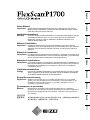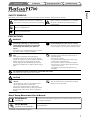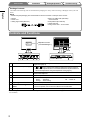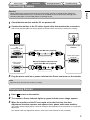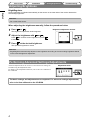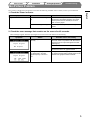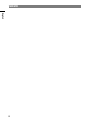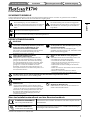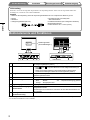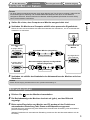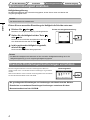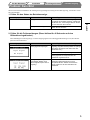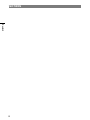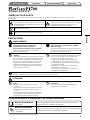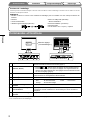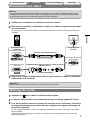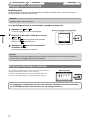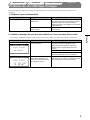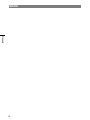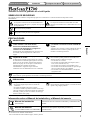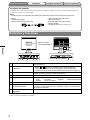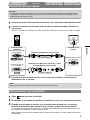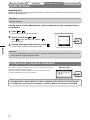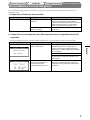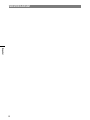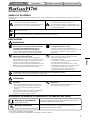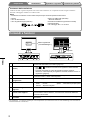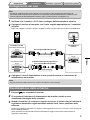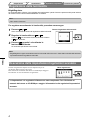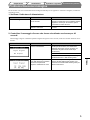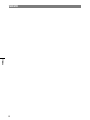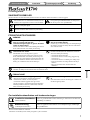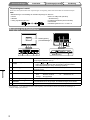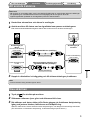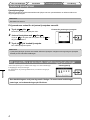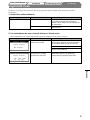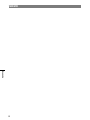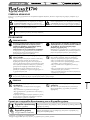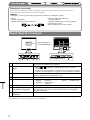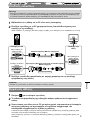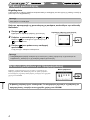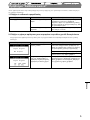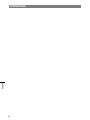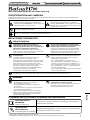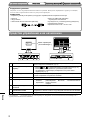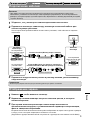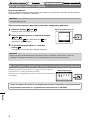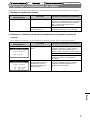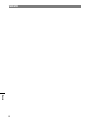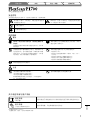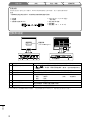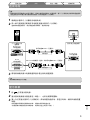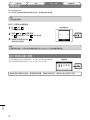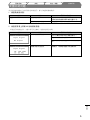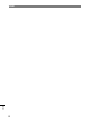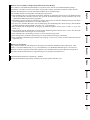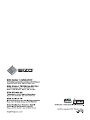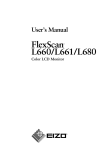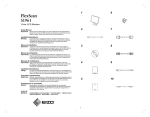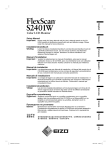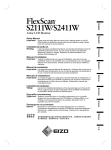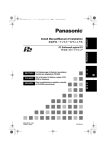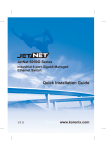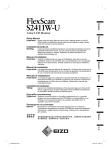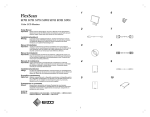Download 2 - Eizo
Transcript
English Important: Please read this Setup Manual and the User’s Manual stored on the CDROM carefully to familiarize yourself with safe and effective usage. Please retain this manual for future reference. Deutsch Setup Manual Installationshandbuch Lesen Sie dieses Installationshandbuch und das Benutzerhandbuch (auf der CD-ROM) aufmerksam durch, um sich mit der sicheren und effizienten Bedienung vertraut zu machen. Bewahren Sie dieses Handbuch zum späteren Nachschlagen auf. Manuel d’installation Français Wichtig: Important : Veuillez lire attentivement ce manuel d’installation, ainsi que le manuel Manual de instalación Importante: Lea detenidamente este Manual de instalación y el Manual del usuario (en el Español d’utilisation inclus sur le CD-ROM, pour vous familiariser avec une utilisation efficace et en toute sécurité. Veuillez conserver ce manuel pour référence ultérieure. CD-ROM) para familiarizarse con las normas de seguridad y procedimientos de uso. Conserve este manual para consultas posteriores. Importante: si consiglia di leggere con attenzione il presente Manuale di installazione e il Manuale dell’utente (sul CD-ROM in dotazione) per acquisire le informazioni necessarie per un utilizzo sicuro ed efficace. Conservare il manuale per consultazioni future. Italiano Manuale di installazione Installationshandboken Läs den här installationshandboken och bruksanvisningen som finns på CDskivan noggrant så att du känner dig säker och får ett effektivt användande av produkten. Behåll manualen för framtida behov. Εγχειρίδιο εγκατάστασης Σημαντικό: Διαβάστε προσεκτικά αυτό το εγχειρίδιο εγκατάστασης και το εγχειρίδιο Руководство по установке Важно! Внимательно прочитайте настоящее Руководство по установке и Руководство пользователя на диске CD-ROM для получения сведений о безопасной и эффективной эксплуатации. Сохраните это руководство для справки. 䞡㽕џ乍˖ 䇋Ҩ㒚䯙䇏ټᄬⲬܝ⠛Ёⱘ䆒ᅮݠ⫼᠋ˈݠҹ֓❳ᙝᅝܼ᳝ᬜՓ⫼ᴀ ᰒ⼎఼ⱘֵᙃDŽ䇋ֱ⬭ᴀˈݠҹ֓Ҟৢখ㗗DŽ Russia 䆒ᅮݠ Greece χρήσης που είναι αποθηκευμένο στο CD-ROM για να εξοικειωθείτε με την ασφαλή και αποτελεσματική χρήση της μονάδας. Διατηρήστε αυτό το εγχειρίδιο για μελλοντική χρήση. Svenska Viktigt: Ё᭛ Compatible Resolutions/Freguencies Kompatibla upplösningar/frekvenser Kompatible Auflösungen/Bildwiederholfrequenzen Συμβατές αναλύσεις/Συχνότητες Résolutions/Fréquences compatibles Поддерживаемые разрешения/частоты Frecuencias y resoluciones compatibles ݐᆍⱘߚ䕼⥛ˋ乥⥛ Risoluzioni/Frequenze compatibili: The monitor supports the following resolutions. Der Monitor unterstützt die nachfolgend aufgeführten Auflösungen. Le moniteur est compatible avec les résolutions suivantes. El monitor admite las siguientes resoluciones. Il monitor supporta le seguenti risoluzioni. Skärmen stöder följande upplösningar. Η οθόνη υποστηρίζει τις παρακάτω αναλύσεις. Монитор поддерживает следующие разрешения. ᴀᰒ⼎఼ᬃᣕϟ߫ߚ䕼⥛DŽ Resolution 640 × 480 640 × 480 720 × 400 800 × 600 832 × 624 1024 × 768 1152 × 864 1152 × 870 1280 × 960 1280 × 960 *1280 × 1024 Frequency – 75 Hz 67 Hz 70Hz – 75 Hz 75 Hz – 75 Hz 75 Hz 75 Hz 60 Hz 75 Hz – 75 Hz * Recommended resolution * Empfohlene Auflösung * Résolution recommandée * Resolución recomendada * Risoluzione consigliata * Rekommenderad upplösning * Συνιστώμενη ανάλυση * Рекомендованное разрешение * 㤤ⱘߚ䕼⥛ Dot Clock Remarks 135 MHz (Max.) VGA, VESA Apple Macintosh VEGA TEXT VESA Apple Macintosh VESA VESA Apple Macintosh VESA Apple Macintosh VESA Prior to use Installation Setting/Adjustment Troubleshooting Color LCD Monitor English SAFETY SYMBOLS This manual uses the safety symbols below. They denote critical information. Please read them carefully. WARNING Failure to abide by the information in a WARNING may result in serious injury and can be life threatening. CAUTION Failure to abide by the information in a CAUTION may result in moderate injury and/or property or product damage. Indicates a prohibited action. Indicates to ground for safety. PRECAUTIONS WARNING If the unit begins to emit smoke, smells like something is burning, or makes strange noises, disconnect all power connections immediately and contact your dealer for advice. Attempting to use a malfunctioning unit may result in fire, electric shock, or equipment damage. Keep small objects or liquids away from the unit. Small objects accidentally falling through the ventilation slots into the cabinet or spillage into the cabinet may result in fire, electric shock, or equipment damage. If an object or liquid falls/spills into the cabinet, unplug the unit immediately. Have the unit checked by a qualified service engineer before using it again. Use the enclosed power cord and connect to the standard power outlet of your country. Be sure to remain within the rated voltage of the power cord. Not doing so may result in fire or electric shock. Set the unit in an appropriate location. Not doing so may result in fire, electric shock, or equipment damage. • Do not place outdoors. • Do not place in the transportation system (ship, aircraft, trains, automobiles, etc.). • Do not place in a dusty or humid environment. • Do not place in a location where the steam comes directly on the screen. • Do not place near heat generating devices or a humidifier. The equipment must be connected to a grounded main outlet. Not doing so may result in fire or electric shock. CAUTION Do not block the ventilation slots on the cabinet. • Do not place any objects on the ventilation slots. • Do not install the unit in a closed space. • Do not use the unit laid down or upside down. Blocking the ventilation slots prevents proper airflow and may result in fire, electric shock, or equipment damage. Use an easily accessible power outlet. This will ensure that you can disconnect the power quickly in case of a problem. About Setup Manual and User’s Manual Setup Manual (this manual) User’s Manual Describes basic information ranging from connection of the monitor to a PC to using the monitor. Describes application information such as screen adjustments, settings, and specifications. (• PDF file on the CD-ROM*) * Installation of Adobe Reader is required. 1 Prior to use Installation Setting/Adjustment Troubleshooting Package Contents English Check that all the following items are included in the packaging box. If any items are missing or damaged, contact your local dealer. NOTE • Please keep the packaging box and materials for future movement or transport of the monitor. □ Monitor □ Power cord □ Analog signal cable (MD-C87) □ EIZO LCD Utility Disk (CD-ROM) • User’s Manual □ Setup Manual (this manual) □ Limited warranty □ Fixing screws: M4 × 12 mm 4PCS Controls and Functions Adjustment menu (*ScreenManager ®) Stand Power connector 1 Sensor When using the BrightRegulator function, the sensor detects the surrounding brightness. (page 4) 2 Control buttons (Left, Right) 3 Enter button 4 Power button or button: Displays the brightness adjustment window (page 5). • • Chooses an adjustment item or increases/decreases adjusted values for advanced adjustments using the Adjustment menu (page 5). Displays the Adjustment menu, determines an item on the menu screen, and saves values adjusted. Turns the power on or off. 5 Power indicator Indicates monitor’s operation status. Green : Operating Orange : Power saving Off : Power off 6 Input signal connector D-sub mini 15-pin connector 7 4Holes for Mounting an Armstand Security lock slot The stand can be replaced with an arm or another stand. For how to replace, refer to the User’s Manual on the CD-ROM. 8 Complies with Kensington’s MicroSaver security system. * ScreenManager ® is an EIZO’s nickname of the Adjustment menu. (For how to use ScreenManager, refer to the User’s Manual on the CD-ROM.) 2 Prior to use Installation Setting/Adjustment Troubleshooting Connecting Cables 1 2 English Attention • When replacing the current monitor with an P1700 monitor, be sure to change the PC settings for resolution and vertical frequency to those which are available for the P1700 monitor referring to the resolution table (back of cover page) before connecting the PC. Check that the monitor and the PC are powered off. Connect the monitor to the PC with a signal cable that matches the connectors. After connecting the cable connectors, tighten the screws of the connectors to secure the coupling. Connectors on the PC D-sub mini 15-pin connector Connectors on the monitor Signal cable MD-C87 (supplied) Analog connection D-sub 15-pin connector D-sub mini 15-pin connector Macintosh Adapter (optional) and signal cable MD-C87 (supplied) Analog connection 3 Plug the power cord into a power outlet and the Power connector on the monitor. NOTE • Adjust the screen tilt to the best condition for working. Displaying Screen 1 2 3 Press to turn on the monitor. The monitor’s Power indicator lights up green and the screen image appears. When the monitor and the PC are turned on for the first time, the Auto Adjustment function operates and adjusts clock, phase and screen position. The screen vibrates slightly about 5 seconds during the Auto adjustment, but it will return to normal after adjustment. (For details of the Auto Adjustment function, refer to the User’s Manual on the CD-ROM.) 3 Prior to use Installation Setting/Adjustment Troubleshooting Adjusting Brightness BrightRegulator English Screen brightness is adjusted automatically as the sensor on the lower side of the monitor detects the surrounding brightness. Attention • Do not block the sensor. When adjusting the brightness manually, follow the procedure below. 1 2 Press or . Brightness adjustment window The brightness adjustment window appears. Adjust the brightness with or . Press to increase screen brightness or press to decrease. 3 Press at the desired brightness. The specified brightness is saved. Attention • BrightRegulator automatically adjusts screen brightness according to the surrounding brightness based on the manual brightness adjustment. Performing Advanced Settings/Adjustments Advanced adjustments for the screen or color and various settings are available using the Adjustment menu. For details of each adjustment function, refer to the User’s Manual on the CD-ROM. Adjustment menu The basic settings and adjustments are completed. For advanced settings/adjustments, refer to the User’s Manual on the CD-ROM. 4 Prior to use Installation Setting/Adjustment Troubleshooting No-Picture Problem If no picture is displayed on the monitor even after the following remedial action is taken, contact your local dealer. Symptom No picture Status English 1. Check the Power indicator. Possible cause and remedy Power indicator does not light up. Check whether the power cord is correctly connected. If the problem persists, turn off the monitor power for a few minutes, then turn it back on and try again. Power indicator lights orange. Press a key on the keyboard, or clicking the mouse. 2. Check the error message that remains on the screen for 40 seconds. These messages appear when the input signal is incorrect even if the monitor is functioning. Symptom Status Possible cause and remedy The input signal is not received correctly. When the image is displayed correctly after a short time, there is no problem with the monitor. (Some PCs do not output the signal soon after powering on.) Check whether the PC is turned ON. Check whether the signal cable is properly connected to the PC or graphics board. The signal frequency is outside the specification. Incorrect signal frequency is shown in red. Change the mode to an appropriate mode using the graphics board’s utility software. Refer to the manual of the graphics board for details. 5 MEMO English 6 Vor der Benutzung Installation Einstellungen/Justierung Fehlerbeseitigung LCD-Farbmonitor SICHERHEITSSYMBOLE In dieser Bedienungsanleitung werden die unten dargestellten Sicherheitssymbole verwendet. Sie geben Hinweise auf äußerst wichtige Informationen. Bitte lesen Sie diese Informationen sorgfältig durch. VORSICHT Die Nichtbeachtung unter ACHTUNG angegebener Informationen kann mittelschwere Verletzungen und/ oder Schäden oder Veränderungen des Produkts zur Folge haben. Deutsch ACHTUNG Die Nichtbefolgung von unter VORSICHT angegebenen Anweisungen kann schwere Verletzungen oder sogar lebensbedrohende Situationen zur Folge haben. Weist auf eine unerlaubte Vorgehensweise hin. Weist auf eine erforderliche Erdung aus Sicherheitsgründen hin. VORSICHTSMASSNAHMEN ACHTUNG Wenn das Gerät Rauch entwickelt, verbrannt riecht oder merkwürdige Geräusche produziert, ziehen Sie sofort alle Netzkabel ab, und wenden Sie sich an Ihren Fachhändler. Der Versuch, mit einem fehlerhaften Gerät zu arbeiten, kann Feuer, einen elektrischen Schlag oder eine Beschädigung des Geräts verursachen. Halten Sie Flüssigkeiten und kleine Gegenstände vom Gerät fern. Flüssigkeiten oder kleine Gegenstände können aus Versehen durch die Lüftungsschlitze in das Gehäuse gelangen und somit Feuer, einen elektrischen Schlag oder eine Beschädigung des Geräts verursachen. Sollte ein Gegenstand oder eine Flüssigkeit in das Gehäuse gelangt sein, ist sofort das Netzkabel des Geräts abzuziehen. Lassen Sie das Gerät in diesem Fall von einem qualifizierten Servicetechniker überprüfen, bevor Sie wieder damit arbeiten. Verwenden Sie zum Anschließen an die landesspezifische Standard-Netzspannung das beiliegende Netzkabel. Stellen Sie sicher, dass die Nennspannung des Netzkabels nicht überschritten wird. Andernfalls besteht Brand- und Stromschlaggefahr. Stellen Sie das Gerät an einen geeigneten Platz. Andernfalls könnte das Gerät beschädigt werden, und es besteht Brand- und Stromschlaggefahr. • Verwenden Sie das Gerät nicht im Freien. • Geben Sie das Gerät nicht als Transportgut auf (per Schiff, Flugzeug, Zug, Auto etc.). • Installieren Sie es nicht in staubiger oder feuchter Umgebung. • Stellen Sie es nicht an einen Platz, an dem Licht direkt auf den Bildschirm fällt. • Stellen Sie es nicht in die Nähe eines Wärme erzeugenden Geräts oder eines Luftbefeuchters. Das Gerät muss an eine ordnungsgemäß geerdete Steckdose angeschlossen werden. Andernfalls besteht Brand- und Stromschlaggefahr. VORSICHT Blockieren Sie die Lüftungsschlitze am Gehäuse nicht. • Legen Sie keine Objekte auf die Lüftungsschlitze. • Installieren Sie das Gerät nicht in einem engen Raum. • Setzen Sie das Gerät nur in der korrekten Ausrichtung ein. Das Blockieren der Lüftungsschlitze führt dazu, dass die Luft nicht mehr zirkuliert und somit Feuer, ein Stromschlag oder eine Beschädigung des Geräts verursacht werden kann. Schließen Sie das Netzkabel an eine leicht zugängliche Steckdose an. Damit stellen Sie sicher, dass Sie das Netzkabel im Notfall schnell abziehen können. Über das Installationshandbuch und das Benutzerhandbuch Installationshandbuch (das vorliegende Handbuch) Benutzerhandbuch (• PDF-Datei auf CD-ROM*) Informationen zum Verbinden des Monitors mit dem Computer und zur Inbetriebnahme. Anwendungsinformationen, beispielsweise zu Bildschirmeinstellungen, -justierungen und technischen Daten. * Erfordert die Installation von Adobe Reader. 1 Vor der Benutzung Installation Einstellungen/Justierung Fehlerbeseitigung Lieferumfang Prüfen Sie, ob sich alle der folgenden Gegenstände in der Verpackung befinden. Sollte einer der Gegenstände fehlen oder beschädigt sein, wenden Sie sich an Ihren Fachhändler. HINWEIS • Heben Sie die Verpackung sowie die Verpackungsmaterialien für evtl. Transporte des Monitors gut auf. □ Monitor □ Netzkabel □ analoges Signalkabel (MD-C87) Deutsch □ CD-ROM mit EIZO LCD Utility Disk • Benutzerhandbuch □ Installationshandbuch (das vorliegende Handbuch) □ Beschränkte Garantie □ Fixierschrauben: M4 × 12 mm (4 Stck.) Bedienelemente und Funktionen Justierungsmenü (*ScreenManager ®) Fuß Netzstecker 1 Sensor Bei Verwendung der Funktion zur Helligkeitsregulierung erkennt der Sensor die Umgebungshelligkeit. (Seite 4) 2 Steuertasten (Links, Rechts) 3 Eingabetaste 4 Netzschalter oder : Zeigt den Bildschirm für die Helligkeitseinstellung an • Taste (Seite 5). • Wählt ein Einstellungselement oder erhöht/reduziert justierte Werte erweiterter Einstellungen mithilfe des Justierungsmenüs (Seite 5). Zeigt das Justierungsmenü an, wählt ein Element im Menübildschirm und speichert geänderte Werte. Zum Ein- und Ausschalten. 5 Betriebsanzeige Zeigt den Betriebsstatus des Monitors an. Grün : Betrieb Aus Orange : Energiesparmodus : Hauptstromversorgung getrennt 6 Signaleingang 15-poliger Mini-D-Sub-Verbinder 7 4 Löcher zur Befestigung des Schwenkarms 8 Öffnung für Diebstahlsicherung Der Fuß kann durch einen Schwenkarm oder einen anderen Fuß ausgetauscht werden. Anweisungen zum Austauschen entnehmen Sie dem Benutzerhandbuch auf der CD-ROM. Kompatibel mit dem Kensington MicroSaver-Sicherheitssystem. * ScreenManager ® ist der Name des Justierungsmenüs von EIZO. (Informationen zur Verwendung von ScreenManager entnehmen Sie dem Benutzerhandbuch auf der CD-ROM.) 2 Vor der Benutzung Installation Einstellungen/Justierung Fehlerbeseitigung Anschließen von Kabeln Hinweis • Um einen bereits vorhandenen Monitor durch einen Monitor des Typs P1700 zu ersetzen, stellen Sie die PC-Einstellungen für Auflösung und vertikale Bildwiederholfrequenz auf die für P1700-Monitore verfügbaren Werte ein. Diese entnehmen Sie bitte der Auflösungstabelle (Rückseite der ersten Seite), bevor Sie den Monitor anschließen. Stellen Sie sicher, dass Computer und Monitor ausgeschaltet sind. Deutsch 1 2 Verbinden Sie Monitor und Computer mithilfe eines passenden Signalkabels. Ziehen Sie nach dem Anschließen der Kabel die Schrauben der Verbinder an, um ein versehentliches Ausstecken zu verhindern. Anschlüsse am PC 15-poliger Mini-DSub-Verbinder Anschlüsse am Monitor Signalkabel MD-C87 (mitgeliefert) Analoge Verbindung 15-poliger Mini-DSub-Verbinder 15-poliger Mini-DSub-Verbinder Macintosh-Adapter (optional) und Signalkabel MD-C87 (mitgeliefert) Analoge Verbindung 3 Verbinden sie mithilfe des Netzkabels den Netzanschluss des Monitors mit einer Steckdose. HINWEIS • Passen Sie die Neigung des Bildschirms für eine optimale Arbeitsstellung an. Bild wiedergeben 1 2 3 Drücken Sie , um den Monitor einzuschalten. Die Betriebsanzeige des Monitors leuchtet auf (grün), und das Bild wird angezeigt. Beim ersten Einschalten von Monitor und PC werden mit der Funktion zur automatischen Einstellung Takt, Phase und Bildposition angepasst. Das Bild flimmert 5 Sekunden lang leicht während der automatischen Einstellung, wird anschließend jedoch normal angezeigt. (Weitere Einzelheiten zur automatischen Einstellung entnehmen Sie dem Benutzerhandbuch auf der CD-ROM.) 3 Vor der Benutzung Installation Einstellungen/Justierung Fehlerbeseitigung Bildschirmhelligkeit einstellen Helligkeitsregulierung Die Bildschirmhelligkeit wird automatisch angepasst, da der Sensor unten am Monitor die Umgebungshelligkeit misst. Hinweis • Der Sensor darf nicht verdeckt sein. Deutsch Führen Sie zur manuellen Einstellung der Helligkeit die Schritte unten aus. 1 2 Drücken Sie oder . Das Menü zur Helligkeitseinstellung wird eingeblendet. Stellen Sie die Helligkeit mit der Taste oder ein. Drücken Sie zum Aufhellen des Bildschirms die Taste zum Abdunkeln drücken Sie die Taste . 3 Fenster zur Helligkeitseinstellung ; Ist die gewünschte Helligkeit eingestellt, drücken Sie . Damit wird der eingestellte Wert gespeichert. Hinweis • Die Bildschirmhelligkeit wird basierend auf der manuellen Helligkeitseinstellung durch die Helligkeitsregulierung je nach Umgebungshelligkeit angepasst. Erweiterte Einstellungen/Justierungen vornehmen Im Justierungsmenü können erweiterte Justierungen des Monitors und der Farben sowie verschiedene andere Einstellungen vorgenommen werden. Weitere Einzelheiten zu den einzelnen Justierungsfunktionen entnehmen Sie dem Benutzerhandbuch auf der CD-ROM. Justierungsmenü Die grundlegenden Einstellungen und Justierungen sind damit beendet. Weitere Einzelheiten zu erweiterten Einstellungen/Justierungen entnehmen Sie dem Benutzerhandbuch auf der CD-ROM. 4 Vor der Benutzung Installation Einstellungen/Justierung Fehlerbeseitigung Problem: Kein Bild Wird auch nach dem Durchführen der nachfolgend vorgeschlagenen Lösungen kein Bild angezeigt, wenden Sie sich an Ihren Fachhändler. 1. Prüfen Sie den Status der Betriebsanzeige. Symptom Kein Bild Status Mögl. Ursache und Lösung Prüfen Sie, ob das Netzkabel richtig eingesteckt ist. Besteht das Problem weiterhin, schalten Sie den Monitor aus, nach wenigen Minuten wieder ein und versuchen Sie es erneut. Anzeigenstatus: Orange Drücken Sie eine Taste auf der Tastatur, oder klicken Sie mit der Maus. 2. Prüfen Sie die Fehlermeldungen (Diese bleiben für 40 Sekunden auf dem Bildschirm eingeblendet.). Diese Meldungen werden angezeigt, wenn das Eingangssignal nicht ordnungsgemäß übertragen wird, der Monitor jedoch korrekt funktioniert. Symptom Status Das Eingangssignal wird nicht ordnungsgemäß empfangen. Mögl. Ursache und Lösung Wird das Bild nach kurzer Zeit ordnungsgemäß angezeigt, liegt kein Monitorproblem vor. (Einige PCs geben das Signal nicht direkt nach dem Einschalten aus.) Prüfen Sie, ob der Computer eingeschaltet ist. Stellen Sie sicher, dass das Signalkabel ordnungsgemäß am Computer oder der Grafikkarte angeschlossen ist. Die Signalfrequenz liegt nicht im zulässigen Bereich. Eine falsche Signalfrequenz wird rot angezeigt. Wechseln Sie mithilfe des zur Grafikkarte gehörenden Dienstprogramms in einen kompatiblen Modus. Weitere Informationen hierzu entnehmen Sie dem Handbuch der Grafikkarte. 5 Deutsch Anzeigenstatus: Aus NOTIZEN Deutsch 6 Avant utilisation Installation Configuration/Réglage Dépannage Moniteur couleur LCD SYMBOLES DE SECURITE Ce manuel utilise les symboles de sécurité présentés ci-dessous. Ils signalent des informations critiques. Veuillez les lire attentivement. AVERTISSEMENT Le non-respect des consignes données dans un message AVERTISSEMENT peut entraîner des blessures graves ou même la mort. ATTENTION Le non-respect des consignes données dans un message ATTENTION peut entraîner des blessures et/ou endommager le matériel ou le produit. Indique une action interdite. Signale la nécessité d’une mise à la terre de sécurité. Français PRECAUTIONS AVERTISSEMENT En cas d’émission de fumée, d’odeur de brûlé ou de bruits anormaux, débranchez immédiatement tous les cordons d’alimentation et contactez votre revendeur. Il peut être dangereux d’utiliser un moniteur au fonctionnement défectueux. Eloignez les petits objets ou les liquides de l’appareil. L’introduction accidentelle de petits objets ou de liquide dans les orifices de ventilation du boîtier peut entraîner un choc électrique, un incendie ou des dommages sur l’appareil. Si un objet tombe dans le boîtier ou si du liquide se répand sur ou à l’intérieur de l’appareil, débranchez immédiatement le cordon d’alimentation. Faites contrôler l’appareil par un technicien qualifié avant de l’utiliser à nouveau. Utilisez le cordon d’alimentation fourni pour le branchement sur la prise secteur standard dans votre pays. Vérifiez la tension nominale du cordon d’alimentation. Si celle-ci n’est pas conforme, des risques d’incendie ou de choc électrique peuvent survenir. Choisissez bien l’emplacement du moniteur. Un mauvais emplacement peut endommager l’appareil, ou provoquer un incendie ou un choc électrique. • N’utilisez pas cet appareil à l’extérieur. • N’utilisez pas cet appareil dans des moyens de transport (bateau, avion, trains, automobiles, etc.). • N’installez pas cet appareil dans un environnement poussiéreux ou humide. • N’installez pas cet appareil à un endroit exposé directement à la vapeur d’eau. • Ne placez pas cet appareil près des appareils de chauffage ou d’humidification. L’appareil doit être raccordé à une prise avec mise à la terre. Tout autre branchement peut présenter des risques d’incendie ou de choc électrique. ATTENTION N’obstruez pas les orifices de ventilation du boîtier. • Ne placez jamais d’objets sur les orifices de ventilation. • N’installez pas le moniteur dans un espace confiné. • N’utilisez pas le moniteur couché sur le côté ni à l’envers. Toute utilisation obstruant les orifices de ventilation, risque d’empêcher une circulation d’air normale ou d’entraîner un incendie ou d’autres dommages. Utilisez une prise électrique facilement accessible. Ceci vous permettra de débrancher rapidement l’appareil en cas de problème. A propos du manuel d’installation et du manuel d’utilisation Manuel d’installation (ce manuel) Manuel d’utilisation (• Fichier PDF inclus sur le CD-ROM*) Décrit les informations de base depuis le raccordement du moniteur à l’ordinateur jusqu’à l’utilisation du moniteur. Décrit les informations liées à l’application, tels que les réglages d’écran, les configurations et les caractéristiques techniques. * Il est nécessaire d’installer le logiciel Adobe Reader. 1 Avant utilisation Installation Configuration/Réglage Dépannage Contenu de l’emballage Vérifiez que tous les éléments indiqués ci-dessous sont inclus dans le carton d’emballage. Contactez votre revendeur si l’un des éléments est manquant ou abîmé. REMARQUE • Veuillez conserver le carton et les matériaux d’emballage pour les réutiliser lors d’un transport ultérieur du moniteur. □ Moniteur □ Cordon d’alimentation □ Câble de signal analogique (MD-C87) □ EIZO LCD Utility Disk (CD-ROM) • Manuel d’utilisation □ Manuel d’installation (ce manuel) □ Garantie limitée □ Vis de fixation : M4 × 12 (mm) × 4 pièces Commandes et fonctions Français Menu de réglage (*ScreenManager ®) Pied Connecteur d’alimentation 1 Capteur Lors de l’utilisation de la fonction de régulation de la luminosité, le capteur détecte l’intensité lumineuse environnante (page 4). 2 Touches de commande (Gauche, Droite) 3 Touche de validation 4 Touche d’alimentation ou : affiche l’écran de réglage de la luminosité (page 5). • Touche • Permet de sélectionner une option de réglage ou d’augmenter et/ou de diminuer les valeurs définies lors des réglages avancés effectués à l’aide du menu de réglage (page 5). Affiche le menu de réglage, et permet de sélectionner une option dans l’écran de menu et d’enregistrer les valeurs définies. Permet de mettre sous/hors tension. 5 Voyant d’alimentation 6 7 8 Connecteur de signal d’entrée 4 orifices pour montage du bras de fixation Fente pour le verrouillage de sécurité Indique l’état de fonctionnement du moniteur. Vert : En fonctionnement Eteint Orange : Economie d’énergie : Hors tension Connecteur D-sub mini à 15 broches Le pied peut être remplacé par un bras ou un autre support. Consultez le manuel d’utilisation sur le CD-ROM pour savoir comment le remplacer. Compatible avec le système de sécurité MicroSaver de Kensington. * ScreenManager ® est le nom choisi par EIZO pour le menu de réglage. (Consultez le manuel d’utilisation sur le CD-ROM pour savoir comment utiliser ScreenManager.) 2 Avant utilisation Installation Configuration/Réglage Dépannage Branchement des câbles Attention • Lors du remplacement du moniteur actuel par un moniteur P1700, veillez à modifier la résolution et le balayage vertical de l’ordinateur en fonction des réglages du moniteur P1700 indiqués dans le tableau des résolutions (verso de la couverture) avant de raccorder l’ordinateur. 1 2 Vérifiez que le moniteur et l’ordinateur sont hors tension. Raccordez le moniteur à l’ordinateur à l’aide d’un câble de signal correspondant aux connecteurs. Une fois que les connecteurs de câble sont connectés, serrez les vis des connecteurs pour assurer le couplage. Français Connecteurs de l’ordinateur Connecteur D-sub mini à 15 broches Connecteurs du moniteur Câble de signal MD-C87 (fourni) Connexion analogique Connecteur D-sub à 15 broches Connecteur D-sub mini à 15 broches Adaptateur Macintosh (en option) + Câble de signal MD-C87 (fourni) Connexion analogique 3 Branchez le cordon d’alimentation dans une prise secteur et dans le connecteur d’alimentation du moniteur. REMARQUE • Réglez l’inclinaison de l’écran afin d’assurer une position agréable pour le travail. Affichage de l’écran 1 2 3 Appuyez sur pour mettre le moniteur sous tension. Le voyant d’alimentation du moniteur devient vert et l’image apparaît à l’écran. Lors de la première mise sous tension du moniteur et de l’ordinateur, la fonction de réglage automatique est activée afin de configurer les réglages d’horloge, de phase et de position. Lors du réglage automatique, l’écran vibre légèrement pendant 5 secondes, puis revient à la normale après le réglage. (Consultez le manuel d’utilisation inclus sur le CD-ROM pour plus d’informations sur la fonction de réglage automatique.) 3 Avant utilisation Installation Configuration/Réglage Dépannage Réglage de la luminosité BrightRegulator La luminosité de l’écran est réglée automatiquement à l’aide du capteur, situé au bas du moniteur, qui détecte l’intensité lumineuse environnante. Attention • N’obstruez pas l’orifice du capteur. Lors du réglage manuel de la luminosité, procédez comme suit. 1 Français 2 Appuyez sur . Ecran de réglage de la luminosité L’écran de réglage de la luminosité apparaît. Réglez la luminosité à l’aide de la touche ou . Appuyez sur l’écran ou sur 3 ou pour augmenter la luminosité de pour la diminuer. Appuyez sur une fois la luminosité souhaitée définie. La luminosité spécifiée est enregistrée. Attention • BrightRegulator règle automatiquement la luminosité de l’écran en fonction de l’intensité lumineuse environnante et du réglage manuel de la luminosité. Réglages/Ajustages avancés Les réglages avancés de l’écran ou des couleurs et différents autres réglages sont disponibles dans le menu de réglage. Consultez le manuel d’utilisation inclus sur le CD-ROM si vous désirez de plus amples détails sur chaque fonction de réglage. Menu Ajustage Les réglages et configurations de base sont terminés. Consultez le manuel d’utilisation sur le CD-ROM pour plus d’informations sur les réglages avancés. 4 Avant utilisation Installation Configuration/Réglage Dépannage Problème de non-affichage d’images Si aucune image ne s’affiche sur le moniteur même après avoir recouru aux solutions suivantes, contactez votre revendeur. 1. Vérifiez le voyant d’alimentation. Symptôme Aucune image Etat Cause possible et solution Le voyant d’alimentation ne s’allume pas. Vérifiez que le cordon d’alimentation est correctement branché. Si le problème persiste, mettez le moniteur hors tension pendant quelques minutes, puis remettez-le sous tension et recommencez. Le voyant d’alimentation devient orange. Appuyez sur une touche du clavier ou cliquez avec la souris. 2. Vérifiez le message d’erreur qui reste affiché sur l’écran pendant 40 secondes. Français Ces messages s’affichent lorsque le signal d’entrée est incorrect, même si le moniteur fonctionne correctement. Symptôme Etat Le signal d’entrée n’est pas reçu correctement. Cause possible et solution Si l’image s’affiche normalement au bout d’instant, le moniteur ne présente aucun dysfonctionnement. (Certains ordinateurs n’émettent pas un signal dès la mise sous tension.) Vérifiez si l’ordinateur est sous tension. Vérifiez si le câble de signal est correctement raccordé à l’ordinateur ou à la carte vidéo. La fréquence du signal est en dehors de la spécification. La fréquence de signal incorrecte est indiquée en rouge. Passez à un mode approprié à l’aide de l’utilitaire de la carte vidéo. Consultez le manuel de la carte vidéo pour plus d’informations. 5 MEMO Français 6 Antes de su utilización Instalación Configuración/Ajuste Solución de problemas Monitor en color de pantalla de cristal líquido SÍMBOLOS DE SEGURIDAD Este manual utiliza los símbolos de seguridad que aparecen a continuación. Contienen información importante. Léalos detenidamente. ADVERTENCIA No respetar la información de una ADVERTENCIA puede provocar heridas graves y suponer un riesgo para la integridad física. PRECAUCIÓN No respetar la información de una PRECAUCIÓN puede provocar heridas leves o daños materiales o en el equipo. Indica una acción no permitida. Indica poner a tierra por motivos de seguridad. PRECAUCIONES ADVERTENCIA Utilice el cable de alimentación que se adjunta y conéctelo a la toma de corriente estándar de su país. Asegúrese de no superar el voltaje nominal del cable de alimentación. De lo contrario, podría producirse un incendio o una descarga eléctrica. Instale la unidad en una ubicación apropiada. De lo contrario, podría producirse un incendio, una descarga eléctrica o daños en el equipo. • No la instale en el exterior. • No la instale en ningún medio de transporte (barco, avión, trenes, automóviles, etc.). • No la instale en un entorno con humedad o polvo. • No la instale en una ubicación donde el vapor de agua entre en contacto directo con la pantalla. • No la instale cerca de humidificadores o de aparatos que generen calor. El equipo debe conectarse a una toma de corriente de conexión a tierra. De lo contrario, podría producirse un incendio o una descarga eléctrica. PRECAUCIÓN No tape las ranuras de ventilación del aparato. • No coloque ningún objeto sobre las ranuras de ventilación. • No instale la unidad en un espacio cerrado. • No utilice la unidad en posición horizontal ni boca abajo. Cubrir las ranuras de ventilación impide una ventilación adecuada y podría provocar un incendio, una descarga eléctrica o daños en el equipo. Utilice una toma de corriente de fácil acceso. De esta manera podrá desconectar la corriente de forma rápida si surge algún problema. Información sobre el Manual de instalación y el Manual del usuario Manual de instalación (este manual) Información sobre la conexión al ordenador y la utilización del monitor. Manual del usuario Información sobre ajustes de pantalla, parámetros y (• archivo PDF incluido en el CD-ROM*) especificaciones. * Es necesario tener instalado Adobe Reader. Sólo se suministran archivos PDF en inglés, alemán y francés. 1 Español Si la unidad empieza a oler a quemado, hace ruidos extraños o sale humo de ella, desconecte inmediatamente todas las conexiones de alimentación y póngase en contacto con su distribuidor. Intentar utilizar una unidad defectuosa puede provocar un incendio, una descarga eléctrica o daños en el equipo. Mantenga objetos pequeños y líquidos alejados de la unidad. Si algún objeto pequeño cae del monitor por la ranura de ventilación o se derrama algún líquido en su interior puede provocar un incendio, una descarga eléctrica o daños en el equipo. Si cae un objeto o se derrama un líquido dentro de la unidad, desconéctela inmediatamente. Asegúrese de que un técnico cualificado revise la unidad antes de volver a utilizarla. Antes de su utilización Instalación Configuración/Ajuste Solución de problemas Contenido del embalaje Compruebe que los elementos siguientes estén incluidos en el embalaje. Póngase en contacto con su distribuidor si alguno de los elementos no aparece o aparece dañado. NOTA • Conserve la caja y los materiales de embalaje para utilizarlos en posibles futuros transportes del monitor. □ Monitor □ Cable de alimentación □ Cable de señal analógica (MD-C87) □ EIZO LCD Utility Disk (CD-ROM) • Manual del usuario □ Manual de instalación (este manual) □ Garantía limitada □ Tornillos de fijación: M4 × 12 mm 4 un. Controles y funciones Menú de ajuste (*ScreenManager ®) Español Soporte Conector de alimentación 1 Sensor Cuando se utiliza la función Regulador de brillo, el sensor detecta el brillo del entorno (página 4). 2 Botones de control (izquierdo y derecho) 3 Botón Intro 4 Botón de alimentación o : Muestra la pantalla de ajuste de brillo (página 5). • Botón • Selecciona un elemento de ajuste o aumenta o disminuye los valores ajustados en los ajustes avanzados mediante el menú de ajuste (página 5). Muestra el menú de ajuste, confirma los ajustes de los elementos en la pantalla de menú y guarda los elementos ajustados. Enciende o apaga la unidad. 5 Indicador de alimentación Indica el estado operativo del monitor. Verde : Operación Naranja : Ahorro de energía Apagado : Alimentación apagada 6 Conector de señal de entrada Miniconector D-sub de 15 contactos 7 4 orificios para el montaje de un soporte de brazo 8 Ranura de bloqueo de seguridad Es posible sustituir el soporte por un brazo o por otro soporte. Para obtener información sobre cómo sustituir el soporte, consulte el Manual del usuario del CD-ROM. Este bloqueo admite el sistema de seguridad MicroSaver de Kensington. * ScreenManager ® es un nombre que aplica EIZO al menú de ajuste. (Para obtener información sobre el uso de ScreenManager, consulte el Manual del usuario del CD-ROM.) 2 Antes de su utilización Instalación Configuración/Ajuste Solución de problemas Conexión de los cables Atención • Si sustituye el monitor actual por un monitor P1700, consulte la tabla de resoluciones (reverso de la portada) para cambiar la configuración de la resolución y la frecuencia vertical del ordenador por una disponible para el monitor P1700. 1 2 Compruebe que la alimentación del monitor y del ordenador están desactivadas. Conecte el monitor al ordenador con un cable de señal haciendo coincidir los conectores. Una vez conectados los conectores del cable, apriete los tornillos de los conectores para fijar la conexión. Conectores del monitor Cable de señal MD-C87 (suministrado) Conexión nalógica Conector D-sub de 15 contactos Español Conectores del ordenador Miniconector D-sub de 15 contactos Miniconector D-sub de 15 contactos Adaptador para Macintosh (opcional) y cable de señal MD-C87 (suministrado) Conexión nalógica 3 Enchufe el cable de alimentación en una toma de corriente y el conector de alimentación en el monitor. NOTA • Ajuste la inclinación de la pantalla a las condiciones de trabajo más adecuadas. Visualización de la pantalla 1 2 3 Pulse para encender el monitor. El indicador de encendido del monitor se iluminará en verde y se visualizará la pantalla. Cuando se encienden el monitor y el ordenador por primera vez, se activa la función de Autoajuste que ajusta el reloj, la fase y la posición de la pantalla. La pantalla vibrará ligeramente durante los 5 segundos aproximadamente que dura el autoajuste. Una vez el ajuste haya finalizado, volverá al estado normal. (Para obtener información más detallada sobre la función de Autoajuste, consulte el Manual del usuario del CD-ROM.) 3 Antes de su utilización Instalación Configuración/Ajuste Solución de problemas Ajuste del brillo BrightRegulator El brillo de la pantalla se ajusta de forma automática ya que el sensor situado en la parte inferior del monitor detecta el brillo del entorno. Atención • No tape el sensor. Cuando ajuste el brillo manualmente, siga las indicaciones que se proporcionan a continuación. 1 2 3 Pulse o . Ventana de ajuste de brillo Aparece la ventana de ajuste del brillo. Ajuste el brillo con o . Pulse para dar más brillo a la pantalla o para oscurecerla. Cuando obtenga el brillo deseado, pulse . De este modo se guarda el brillo especificado. Español Atención • La función BrightRegulator ajusta el brillo de la pantalla automáticamente según el brillo del entorno que se haya fijado en el ajuste de brillo manual. Configuración y ajustes avanzados Los ajustes avanzados de pantalla o color y otros ajustes diversos pueden realizarse mediante el menú de ajuste. Para obtener información más detallada sobre cada función de ajuste, consulte el Manual del usuario del CD-ROM. Menú de ajuste La configuración y ajustes básicos se han completado. Para obtener información sobre la configuración y los ajustes avanzados, consulte el Manual del usuario del CD-ROM. 4 Antes de su utilización Instalación Configuración/Ajuste Solución de problemas Sin problemas con las imágenes Si no se muestra ninguna imagen en el monitor tras seguir las soluciones propuestas, póngase en contacto con su distribuidor local. 1. Compruebe el indicador de encendido. Síntoma No aparece ninguna imagen Estado Posible causa y solución El indicador de alimentación no se ilumina. Compruebe que el cable de alimentación está conectado correctamente. Si el problema persiste, desconecte la alimentación del monitor durante algunos minutos y, a continuación, vuelva a encenderlo e inténtelo de nuevo. El indicador de alimentación se ilumina en naranja. Pulse una de las teclas del teclado o haga clic con el ratón. 2. Compruebe los mensajes de error. Éstos permanecen en la pantalla durante 40 segundos. Este tipo de mensajes aparece cuando la señal de entrada no es correcta, aunque el monitor esté funcionando. Síntoma Estado La señal de entrada no se recibe correctamente. Posible causa y solución Español Si la imagen se visualiza correctamente tras un periodo de tiempo breve, significa que el monitor no tiene ningún problema. (Algunos ordenadores no emiten la señal al poco tiempo de encenderlos.) Compruebe si el ordenador está encendido. Compruebe que el cable de señal esté correctamente conectado al ordenador o a la tarjeta gráfica. La frecuencia de la señal está fuera del rango admitido. La frecuencia de la señal incorrecta aparecerá en rojo. Utilice el software de la tarjeta gráfica para seleccionar un modo adecuado. Consulte el manual de la tarjeta gráfica para obtener más información. 5 MEMORÁNDUM Español 6 Preparazione Installazione Impostazioni e regolazione Risoluzione dei problemi Monitor LCD a colori SIMBOLI DI SICUREZZA Il manuale utilizza i simboli di sicurezza riportati sotto per segnalare informazioni di primaria importanza. Leggere le informazioni con attenzione. AVVERTENZA La mancata osservanza delle informazioni contrassegnate da un simbolo di AVVERTENZA può dar luogo a gravi lesioni personali anche mortali. ATTENZIONE La mancata osservanza delle informazioni contrassegnate da un simbolo di ATTENZIONE può dar luogo a lesioni personali di entità moderata o danni a cose o al prodotto stesso. Indica un’azione vietata. Indica che è necessario effettuare il collegamento a terra per ragioni di sicurezza. PRECAUZIONI AVVERTENZA Utilizzare il cavo di alimentazione in dotazione e collegarlo alla presa a muro. Assicurarsi che la tensione di alimentazione si compresa nei limiti nominali indicati sul cavo stesso. In caso contrario potrebbero verificarsi incendi o folgorazione. Collocare l’unità in un luogo appropriato. In caso contrario potrebbero verificarsi incendi o folgorazione o danni all’unità stessa. • Non installare all’aperto. • Non installare in mezzi di trasporto (imbarcazioni, aeromobili, treni, autoveicoli, ecc.). • Non posizionare in ambienti polverosi o umidi. • Non installare in luoghi in cui i vapori siano emessi direttamente in direzione dello schermo. • Non posizionare vicino a fonti di calore o in prossimità di dispositivi di umidificazione. L’apparecchio deve essere collegato a una presa munita di collegamento a terra. In caso contrario potrebbero verificarsi incendi o folgorazione. ATTENZIONE Non ostruire le aperture di ventilazione dell’unità. • Non inserire oggetti nelle aperture di ventilazione. • Non installare l’unità in un luogo ristretto e chiuso. • Non utilizzare l’unità in posizione orizzontale o capovolta. L’ostruzione delle aperture di ventilazione impedisce il flusso corretto dell’aria e può causare incendi, folgorazioni o danni alle apparecchiature. Utilizzare una presa di corrente facilmente accessibile. Ciò consente di scollegare rapidamente il cavo di alimentazione in caso di problemi. Informazioni sul manuale di installazione e sul manuale dell’utente Manuale di installazione (il presente manuale) Fornisce le informazioni di base dal collegamento del monitor al computer all’utilizzo del monitor stesso. Manuale dell’utente Fornisce informazioni quali la regolazione dello schermo, le (• file PDF, sul CD-ROM in dotazione*) impostazioni e le specifiche tecniche. * È necessaria l’installazione di Adobe Reader. Sono forniti esclusivamente i file PDF delle versioni Inglese, Tedesca e Francese. 1 Italiano Se l’unità dovesse emettere fumo, rumori insoliti oppure si percepisca odore di bruciato, scollegare immediatamente tutti i cavi di alimentazione e rivolgersi al rivenditore. L’utilizzo di unità con problemi di funzionamento può causare incendi, folgorazione o danni alle apparecchiature. Mantenere liquidi e oggetti di piccole dimensioni lontano dall’unità. I piccoli oggetti o i liquidi caduti accidentalmente nell’unità attraverso le aperture di ventilazione, possono causare incendi, folgorazione o danni all’unità stessa. Nel caso in cui un oggetto o dei liquidi dovessero penetrare nell’unità, scollegare immediatamente l’unità. Richiedere il controllo dell’unità da parte di un tecnico dell’assistenza prima di utilizzarla nuovamente. Preparazione Installazione Impostazioni e regolazione Risoluzione dei problemi Contenuto della confezione Verificare che tutti i seguenti componenti siano inclusi nella confezione. Se i componenti elencati di seguito risultassero mancanti o danneggiati, contattare il rivenditore locale. NOTA • Conservare la confezione e tutti i relativi componenti per eventuali spostamenti del monitor. □ Monitor □ Cavo di alimentazione □ Cavo segnale analogico (MD-C87) □ EIZO LCD Utility Disk (CD-ROM) • Manuale dell’utente □ Manuale di installazione (il presente manuale) □ Garanzia limitata □ Viti di fissaggio: M4 × 12 mm 4PZ Comandi e funzioni Menu regolazione (*ScreenManager ®) Supporto Italiano Connettore di alimentazione 1 Sensore Durante l’uso della funzione di regolazione della luminosità, il sensore rileva la luminosità dell’ambiente circostante (pagina 4). 2 Tasti direzione (sinistra, destra) 3 Tasto di conferma 4 Tasto di accensione/ spegnimento Stato indicatore o : visualizza la schermata di regolazione della luminosità • tasto (pagina 5). • Consente di scegliere un valore di regolazione oppure aumenta/ diminuisce i valori impostati per regolazioni avanzate mediante il menu di regolazione (pagina 5). Visualizza il menu di regolazione, consente di scegliere un valore dalla schermata di menu e salva i valori impostati. Accende o spegne l’unità. 5 Indica lo stato di funzionamento del monitor. Verde : Acceso Spento Arancione 6 7 8 Connettore segnale di ingresso 4 fori per il fissaggio del braccio o del supporto Fissaggio lucchetto di sicurezza : Alimentazione principale spenta : Risparmio energetico Connettore D-Sub mini 15 pin Il supporto può essere sostituito con un braccio o con un altro supporto. Per informazioni sulla sostituzione, fare riferimento al manuale dell’utente contenuto nel CD-ROM. Questo tipo di blocco è compatibile con il sistema di sicurezza Kensington MicroSaver. * ScreenManager ® è un marchio di EIZO per il menu Adjustment. (Per informazioni sull’uso di ScreenManager, fare riferimento al manuale dell’utente su CD-ROM.) 2 Preparazione Installazione Impostazioni e regolazione Risoluzione dei problemi Collegamento dei cavi Nota • Durante la sostituzione del monitor attuale con un monitor P1700, assicurarsi di selezionare le impostazioni del computer per la risoluzione e la frequenza verticale disponibili per il monitor P1700 facendo riferimento alla tabella delle risoluzioni (retro copertina) prima di collegare il PC. 1 2 Verificare che il monitor e il PC siano scollegati dall’alimentazione elettrica. Collegare il monitor al computer con il cavo segnale appropriato per i connettori utilizzati. Dopo aver collegato i connettori dei cavi, stringere le viti dei connettori affinché combacino perfettamente. Connettori sul PC Connettore D-Sub mini 15 pin Connettori sul monitor Cavo segnale MD-C87 (fornito) Connessione analogica Italiano Connettore D-Sub 15 pin Connettore D-Sub mini 15 pin Adattatore Macintosh (opzionale) e cavo segnale MD-C87 (fornito) Connessione analogica 3 Collegare il cavo di alimentazione in una presa di corrente e il connettore di alimentazione sul monitor. NOTA • Regolare l’inclinazione dello schermo fino a ottenere la posizione di lavoro ottimale. Visualizzazione dello schermo 1 2 3 Premere per accendere il monitor. Si accenderà l’indicatore di alimentazione del monitor (verde) e verrà visualizzata l’immagine dello schermo. Quando il monitor e il computer vengono accesi per la prima volta, la funzione di regolazione automatica regola automaticamente clock, fase e posizione dello schermo. Durante la regolazione automatica, lo schermo vibra leggermente per circa 5 secondi e torna normale al termine della regolazione. (Fare riferimento al manuale dell’utente su CD-ROM per maggiori informazioni sulla funzione di regolazione automatica.) 3 Preparazione Installazione Impostazioni e regolazione Risoluzione dei problemi Regolazione della luminosità BrightRegulator La luminosità dello schermo viene regolata automaticamente quando il sensore presente sulla parte inferiore del monitor rileva la luminosità dell’ambiente circostante. Nota • Non ostruire il sensore. Per regolare manualmente la luminosità, procedere come segue. 1 2 3 Premere o Finestra di regolazione della luminosità . Viene visualizzata la finestra di regolazione della luminosità. Regolare la luminosità con o . Premere per aumentare la luminosità dello schermo o per diminuirla. Premere quando è visualizzata la luminosità desiderata. La luminosità specificata viene salvata. Nota • BrightRegulator regola automaticamente la luminosità dello schermo in base alla luminosità dell’ambiente impostata tramite la regolazione manuale. Italiano Esecuzione delle impostazioni/regolazioni avanzate Il menu di regolazione dispone di varie impostazioni per la regolazione dello schermo e del colore. Fare riferimento al manuale dell’utente su CD-ROM per maggiori informazioni su ciascuna funzione di regolazione. Menu regolazione Le impostazioni e le regolazioni di base sono state completate. Fare riferimento al manuale dell’utente su CD-ROM per maggiori informazioni sulle regolazioni/impostazioni avanzate. 4 Preparazione Installazione Impostazioni e regolazione Risoluzione dei problemi Problema Nessuna immagine Se sul monitor non viene visualizzata alcuna immagine anche dopo aver applicato le soluzioni consigliate, contattare il rivenditore locale. 1. Verificare l’indicatore di alimentazione. Sintomo Nessuna immagine Stato Possibile causa e rimedio L’indicatore di alimentazione non si accende. Verificare che il cavo di alimentazione sia collegato correttamente. Se il problema persiste, spegnere il monitor per alcuni minuti, quindi riaccenderlo e tentare di nuovo. L’indicatore di alimentazione si illumina in arancione. Premere un tasto sulla tastiera o a fare clic con il mouse. 2. Controllare il messaggio di errore che rimane visualizzato a schermo per 40 secondi. Tali messaggi vengono visualizzati quando il segnale di ingresso non è corretto, anche se il monitor funziona correttamente. Sintomo Stato Il segnale di ingresso non viene ricevuto correttamente. Possibile causa e rimedio Se l’immagine viene visualizzata in modo corretto per alcuni minuti, non esiste alcun problema del monitor. (Alcuni computer non trasmettono segnali in uscita subito dopo l’accensione.) Controllare che il PC sia acceso. Controllare che il cavo dei segnali sia collegato correttamente al PC o alla scheda grafica. Cambiare la frequenza del segnale utilizzando il software di utilità della scheda grafica. Fare riferimento al manuale della scheda grafica per ulteriori informazioni. 5 Italiano La frequenza del segnale è al di fuori delle specifiche consentite. L’errore di frequenza del segnale è visualizzato in rosso. MEMO Italiano 6 Före användningen Installation Inställningar/justering Felsökning LCD-färgskärm SÄKERHETSSYMBOLER Den här manualen använder säkerhetssymbolerna nedan. De indikerar kritisk information. Läs dem noggrant. VARNING Om informationen i en VARNING inte åtföljs kan det resultera i allvarliga skador som kan vara livshotande. FÖRSIKTIGHET Om uppmaningen FÖRSIKTIGHET inte åtföljs finns det risk för person- eller produktskador. Indikerar en förbjuden åtgärd. Indikerar att enheten skall anslutas till jordat eluttag. FÖRSIKTIGHETSÅTGÄRDER VARNING Om enheten avger rök, luktar bränt eller ger ifrån sig ovanliga ljud skall alla strömanslutningar kopplas ur genast. Kontakta sedan din återförsäljare. Försök att använda en enhet som är felaktig kan leda till brand, elektriska stötar eller skador på utrustning. Undvik att komma i kontakt med enheten med små föremål eller vätska. Små föremål som av misstag faller in genom ventilationsöppningarna i kåpan eller spill kan orsaka brand, elektriska stötar eller skador på utrustning. Om ett föremål eller vätska hamnar innanför kåpan skall det kopplas ur omedelbart. Enheten skall kontrolleras av en behörig servicetekniker innan den används igen. Använd den medföljande sladden och anslut den till ett standardeluttag. Försäkra dig om att du håller dig inom märkspänningen för sladden. Om detta inte åtföljs kan det orsaka brand eller elektriska stötar. Placera enheten på ett lämpligt ställe. Om detta inte åtföljs kan det orsaka brand, elektriska stötar eller skador på utrustning. • Använd inte enheten utomhus. • Använd inte enheten i fordon (fartyg, flygplan, tåg eller bilar etc.). • Använd inte enheten i en dammig eller fuktig miljö. • Placera inte enheten så att ånga kommer direkt på skärmen. • Placera inte enheten nära värmeelement eller luftfuktare. Utrustningen måste vara ansluten till ett jordat uttag. Om detta inte åtföljs kan det orsaka brand eller elektriska stötar. Blockera inte ventilationsöppningarna i kåpan. • Placera inga föremål på ventilationsöppningarna. • Installera inte enheten i ett slutet utrymme. • Använd inte enheten liggande eller upp och ner. Genom att blockera ventilationsöppningarna förhindras tillräckligt luftflöde vilket kan orsaka brand, elektriska stötar eller skada på utrustning. Använd ett strömuttag som är lätt att komma åt. Detta säkerställer att det är lätt att koppla ur enheten om det skulle uppstå problem. Om installationshandboken och bruksanvisningen Installationshandboken Beskriver grundinformation från anslutning av monitorn till en dator till (denna handbok) användning av skärmen. Bruksanvisning Beskriver applikationsinformation så som bildjusteringar, inställningar och specifikationer. (• Pdf-fil på CD-skivan*) * Kräver att Adobe Reader är installerat. Pdf-filerna som medföljer finns endast på engelska, tyska och franska. 1 Svenska FÖRSIKTIGHET Före användningen Installation Inställningar/justering Felsökning Förpackningens innehåll Kontrollera att följande artiklar finns i förpackningen. Om någonting saknas skall du kontakta din lokala återförsäljare. OBS! • Behåll kartongen och emballage för framtida förflyttningar av skärmen. □ Monitor □ Nätsladd □ Analog signalkabel (MD-C87) □ EIZO LCD Utility Disk (CD-skiva) • Bruksanvisning □ Installationshandboken (denna handbok) □ Garantisedel □ Fastsättningsskruvar: M4 × 12 mm 4 st. Reglage och funktioner Justeringsmeny (*ScreenManager ®) Stativ Nätanslutning Svenska 1 Sensor Vid användning av funktionen BrightRegulator, känner sensorn av omgivningens ljusstyrka. (sid. 4) 2 Manöverknappar (vänster, höger) 3 Enter-Knappen 4 Strömbrytaren • knappen eller : Visar skärmen för ljusstyrka (sidan 5). • Väljer ett justeringsalternativ eller ökar/minskar justerade värden i avancerade justeringar i menyn Justeringar (sidan 5). Visar menyn Justeringar och bestämmer alternativ på skärmen och sparar justerade värden. Slår på och stänger av strömmen. 5 Strömindikator Visar skärmens driftsstatus. Grön : Skärmen används Orange : Energisparläge Av : Strömmen är av 6 Anslutning för insignal D-sub minianslutning med 15 stift 7 4 hål för montering av armstativ Spår för säkerhetslås Stativet kan bytas mot en arm eller ett annat stativ. För information om hur du gör bytet, se bruksanvisningen på CD-skivan. 8 Kompatibelt med Kensington MicroSaver-säkerhetssystem. * ScreenManager ® är ett smeknamn för EIZO’s justeringsmeny. (För information om hur du använder ScreenManager, se bruksanvisningen på CD-skivan.) 2 Före användningen Installation Inställningar/justering Felsökning Att ansluta kablarna Observera • När du byter ut en befintlig skärm mot P1700 skall du försäkra dig om att du ändrar datorns inställningar för upplösning och vertikal frekvens till de som är tillgängliga för P1700 genom att se till upplösningstabellen (baksidan av omslagssidan) innan du ansluter datorn. 1 2 Kontrollera att monitorn och datorn är avstängda. Anslut monitorn till datorn med en signalkabel som passar anslutningarna. Efter att du anslutit kabelanslutningarna skall du dra åt skruvarna för att säkra anslutningen. Anslutningar på datorn D-sub minianslutning med 15 stift Anslutningar på monitorn Signalkabel MD-C87 (medföljer) Analog anslutning D-sub-anslutning med 15 stift D-sub minianslutning med 15 stift Macintoshadapter (tillbehör) och signalkabel MD-C87 (medföljer) Analog anslutning Svenska 3 Koppla in nätsladden i ett vägguttag och till strömanslutningen på skärmen. OBS! • Justerar skärmens lutning till bästa läget för arbete. Visa skärmen 1 2 3 Tryck på för att sätta på monitorn. Skärmens strömmen lyser grönt och skärmens bild visas. När skärmen och datorn sätts på för första gången går funktionen Autojustering igång och justerar klockan, fasfrekvens och bildplacering. Skärmen vibrerar lätt i cirka 5 sekunder under autojusteringen, men återgår till normalt läge efter detta. (För information om funktionen autojustering, se bruksanvisningen på CD-skivan.) 3 Före användningen Installation Inställningar/justering Felsökning Justera ljusstyrkan Ljusstyrkereglage Skärmens ljusstyrka justeras automatiskt med hjälp av sensorn på nederkanten av skärmen känner av omgivningens ljusstyrka. Observera • Blockera inte sensorn Följ proceduren nedan för att justera ljusstyrkan manuellt. 1 2 Tryck på eller . Fönstret för justering av ljusstyrka Fönstret för justering av ljusstyrka visas. Justera ljusstyrkan med eller . Tryck på för att göra skärmen ljusare eller på att göra den mörkare. 3 Tryck på för vid önskad ljusstyrka. Den valda ljusstyrkan sparas. Observera • Ljusstyrkeregleringen justerar automatiskt skärmens ljusstyrka i enlighet med omgivningens ljusstyrka baserat på den manuella inställningen. Att genomföra avancerade inställningar/justeringar Svenska Avancerade justeringar av skärmen eller färger och olika inställningar är tillgängliga i menyn Justeringar. För information om justeringsfunktionerna, se bruksanvisningen på CD-skivan. Justeringsmeny Grundinställningarna och justeringarna är färdiga. För avancerade inställningar/ justeringar, se bruksanvisningen på CD-skivan. 4 Före användningen Installation Inställningar/justering Felsökning Ingen bild visas Om det inte visas någon bild på monitorn efter att du genomfört följande åtgärder skall du kontakta din lokala återförsäljare. 1. Kontrollera strömindikatorn. Symptom Ingen bild Status Möjlig orsak och åtgärd Strömindikatorn tänds inte. Kontrollera om nätsladden är riktigt ansluten. Om problemet kvarstår skall du stänga av skärmen i ett par minuter och slå sedan på den och försöka igen. Strömindikatorn lyser orange. Tryck på en tangent på tangentbordet eller klicka på musen. 2. Läs felmeddelandet som visas på skärmen i 40 sekunder. Dessa meddelanden visas när den inkommande signalen är felaktig även om monitorn fungerar. Symptom Status Den inkommande signalen mottas inte på rätt sätt. Möjlig orsak och åtgärd När bilden visas normalt efter en kort stund är det inget fel på skärmen. (vissa datorer skickar inte ut signalen direkt efter att den satts på.) Kontrollera att datorn är påslagen. Kontrollera om signalkabeln är riktigt ansluten till datorn eller grafikkortet. Signalfrekvensen är utanför specifikationerna. Felaktig signalfrekvens visas i rött. Ändra läge till ett passande genom att använda grafikkortets mjukvara. Se grafikkortets bruksanvisning för ytterligare information. Svenska 5 MEMO Svenska 6 Έγχρωμη οθόνη LCD ΣΥΜΒΟΛΑ ΑΣΦΑΛΕΙΑΣ Σε αυτό το εγχειρίδιο χρησιμοποιούνται τα παρακάτω σύμβολα ασφαλείας. Συνιστούν σημαντικές πληροφορίες. Διαβάστε τις με προσοχή. ΠΡΟΕΙΔΟΠΟΙΗΣΗ Αν δεν συμμορφωθείτε με τις πληροφορίες που παρέχει μια ΠΡΟΕΙΔΟΠΟΙΗΣΗ ενδέχεται να τραυματιστείτε σοβαρά και να διατρέξετε σοβαρό κίνδυνο για τη ζωή σας. ΠΡΟΣΟΧΗ Αν δεν συμμορφωθείτε με τις πληροφορίες που παρέχει η ΠΡΟΣΟΧΗ ενδέχεται να τραυματιστείτε ελαφρά ή/ και να προκληθούν υλικές ζημιές ή ζημιές στο προϊόν. Υποδεικνύει μια απαγορευμένη ενέργεια. Συνιστά τη σύνδεση με γείωση για λόγους ασφαλείας. ΠΡΟΦΥΛΑΞΕΙΣ ΠΡΟΕΙΔΟΠΟΙΗΣΗ Αν από τη μονάδα αρχίζει να βγαίνει καπνός, ή αν η μονάδα μυρίζει σαν να καίγεται ή κάνει παράξενους θορύβους, αποσυνδέστε αμέσως όλες τις συνδέσεις τροφοδοσίας και επικοινωνήστε με τον αντιπρόσωπο για βοήθεια. Αν επιχειρήσετε να χρησιμοποιήσετε μια μονάδα που δυσλειτουργεί, μπορεί να προκληθεί πυρκαγιά, ηλεκτροπληξία ή ζημιά στον εξοπλισμό. Κρατήστε μικρά αντικείμενα ή υγρά μακριά από τη μονάδα. Μικρά αντικείμενα που μπορεί να πέσουν κατά λάθος μέσα στις σχισμές αερισμού και να μπουν στο περίβλημα ή υγρά που θα χυθούν σε αυτό μπορεί να έχουν ως αποτέλεσμα πυρκαγιά, ηλεκτροπληξία ή ζημιά στον εξοπλισμό. Αν κάποιο αντικείμενο ή υγρό πέσει ή χυθεί μέσα στο περίβλημα, αποσυνδέστε αμέσως τη μονάδα από το ρεύμα. Αναθέστε τον έλεγχο της μονάδας σε εξειδικευμένο τεχνικό συντήρησης πριν να τη χρησιμοποιήσετε ξανά. Χρησιμοποιήστε το καλώδιο τροφοδοσίας που περιλαμβάνεται στη συσκευασία και συνδέστε τη μονάδα με την τυποποιημένη πρίζα ρεύματος της χώρας σας. Βεβαιωθείτε ότι χρησιμοποιείτε την ονομαστική τάση του καλωδίου τροφοδοσίας. Στην αντίθετη περίπτωση μπορεί να προκληθεί πυρκαγιά ή ηλεκτροπληξία. Τοποθετήστε τη μονάδα σε κατάλληλο χώρο. Στην αντίθετη περίπτωση μπορεί να προκληθεί πυρκαγιά, ηλεκτροπληξία ή ζημιά στον εξοπλισμό. • Μην την τοποθετείτε σε εξωτερικό χώρο. • Μην την τοποθετείτε σε μεταφορικό όχημα (πλοίο, αεροσκάφος, τρένο, αυτοκίνητο κ.λπ.) • Μην την τοποθετείτε σε περιβάλλον με σκόνη ή υγρασία. • Μην την τοποθετείτε σε χώρο όπου κατευθύνεται απευθείας ατμός προς την οθόνη. • Μην την τοποθετείτε κοντά σε συσκευές παραγωγής θερμότητας ή υγραντήρα. Ο εξοπλισμός πρέπει να συνδέεται με γειωμένη πρίζα. Στην αντίθετη περίπτωση μπορεί να προκληθεί πυρκαγιά ή ηλεκτροπληξία. ΠΡΟΣΟΧΗ Greece Μην φράζετε τις σχισμές αερισμού του περιβλήματος. • Μην τοποθετείτε αντικείμενα πάνω στις σχισμές αερισμού. • Μην εγκαθιστάτε τη μονάδα σε κλειστό χώρο. • Μην χρησιμοποιείτε τη μονάδα όταν είναι πεσμένη ή αναποδογυρισμένη. Το φράξιμο των σχισμών αερισμού εμποδίζει τη σωστή ροή του αέρα και ενδέχεται να προκαλέσει πυρκαγιά, ηλεκτροπληξία ή ζημιά στον εξοπλισμό. Να χρησιμοποιείτε πρίζα με εύκολη πρόσβαση. Με αυτόν τον τρόπο διασφαλίζεται η δυνατότητα άμεσης αποσύνδεσης της μονάδας σε περίπτωση προβλήματος. Σχετικά με το εγχειρίδιο Εγκατάστασης και το Εγχειρίδιο χρήστη Εγχειρίδιο εγκατάστασης Περιγράφει βασικές πληροφορίες, από τη σύνδεση της οθόνης με PC έως (το παρόν εγχειρίδιο) τη χρήση της οθόνης. Εγχειρίδιο χρήστη Περιέχει πληροφορίες για την εφαρμογή, όπως είναι οι ρυθμίσεις της οθόνης και οι προδιαγραφές. (• Αρχείο PDF στο CD-ROM*) * Απαιτείται η εγκατάσταση του Adobe Reader. Παρέχονται αρχεία PDF μόνο στην αγγλική, τη γερμανική και τη γαλλική γλώσσα. 1 Περιεχόμενα συσκευασίας Ελέγξτε αν όλα τα παρακάτω αντικείμενα περιλαμβάνονται στη συσκευασία. Αν κάποιο από τα αντικείμενα λείπει ή παρουσιάζει φθορά, επικοινωνήστε με τον τοπικό αντιπρόσωπο. ΣΗΜΕΙΩΣΗ • Διατηρήστε το κουτί της συσκευασίας για μελλοντική μετακίνηση ή μεταφορά της οθόνης. □ Οθόνη □ Καλώδιο τροφοδοσίας □ Καλώδιο αναλογικού σήματος (MD-C87) □ EIZO LCD Utility Disk (CD-ROM) • Εγχειρίδιο χρήστη □ Εγχειρίδιο εγκατάστασης (το παρόν εγχειρίδιο) □ Περιορισμένη εγγύηση □ Βίδες στήριξης: M4 × 12 mm 4 τεμάχια Χειριστήρια & λειτουργία Μενού ρυθμίσεων (*ScreenManager ®) Βάση Υποδοχή τροφοδοσίας 1 Αισθητήρας Κατά τη χρήση της λειτουργίας BrightRegulator, ο αισθητήρας ανιχνεύει τη φωτεινότητα του περιβάλλοντος. (σελίδα 4) 2 Κουμπιά ελέγχου (Αριστερά, Δεξιά) 3 Κουμπί Enter 4 Κουμπί τροφοδοσίας ή : Εμφανίζει το παράθυρο ρύθμισης φωτεινότητας • Κουμπί (σελίδα 5). • Επιλέγει ένα στοιχείο ρύθμισης ή αυξάνει/μειώνει τις ρυθμισμένες τιμές για ρυθμίσεις για προχωρημένους με χρήση του μενού ρυθμίσεων (σελίδα 5). Προβάλει το μενού ρυθμίσεων, καθορίζει τα αντικείμενα στην οθόνη του μενού και αποθηκεύει τις προσαρμοσμένες τιμές. Ανάβει και σβήνει τη μονάδα. 5 Ενδεικτικό τροφοδοσίας Greece 6 Υποδοχή σήματος εισόδου 7 4 τρύπες για το μοντάρισμα του βραχίονα ή της βάσης 8 Σχισμή κλειδώματος ασφαλείας Δηλώνει την κατάσταση λειτουργίας της οθόνης. Πράσινο : Λειτουργία Σβηστό Πορτοκαλί : Εξοικονόμηση ενέργειας Μίνι υποδοχή 15 ακίδων D-sub : Τροφοδοσία Off Η βάση μπορεί να αντικατασταθεί με ένα βραχίονα ή μια άλλη βάση. Για πληροφορίες σχετικά με την αντικατάσταση, ανατρέξτε στο Εγχειρίδιο χρήστη στο CD-ROM. Υποστηρίζει το σύστημα ασφαλείας Kensington’s MicroSaver. * Η ονομασία ScreenManager ® είναι ένα όνομα του EIZO για το μενού ρυθμίσεων. (Για πληροφορίες σχετικά με τη χρήση του ScreenManager, ανατρέξτε στο Εγχειρίδιο χρήστη στο CD-ROM.) 2 Σύνδεση καλωδίων Προσοχή • Κατά την αντικατάσταση της ήδη υπάρχουσας οθόνης με μια οθόνη P1700, βεβαιωθείτε ότι έχετε αλλάξει τις ρυθμίσεις του PC για την ανάλυση και την κατακόρυφη συχνότητα σε αυτές που είναι διαθέσιμες για την οθόνη P1700 στον πινάκα ανάλυσης (στο οπισθόφυλλο) πριν να συνδέσετε το PC. 1 2 Βεβαιωθείτε ότι η οθόνη και το PC είναι εκτός λειτουργίας. Συνδέστε την οθόνη με το PC χρησιμοποιώντας ένα καλώδιο σήματος που ταιριάζει με τις υποδοχές. Αφού συνδέσετε τις υποδοχές καλωδίων, σφίξτε τις βίδες των υποδοχών για να ασφαλίσετε την ένωση. Υποδοχές στο PC Μίνι υποδοχή 15 ακίδων D-sub Υποδοχές στην οθόνη Καλώδιο σήματος MD-C87 (παρέχεται) Αναλογική σύνδεση Υποδοχή 15 ακίδων D-sub Μίνι υποδοχή 15 ακίδων D-sub Προσαρμογέας Macintosh (προαιρετικό) και καλώδιο σήματος MD-C87 (παρέχεται) Αναλογική σύνδεση 3 Συνδέστε το καλώδιο τροφοδοσίας σε παροχή ρεύματος και την υποδοχή τροφοδοσίας στην οθόνη. Greece ΣΗΜΕΙΩΣΗ • Ρύθμιση της γωνίας κλίσης της οθόνης για καλύτερες συνθήκες εργασίας. Εμφάνιση οθόνης 1 2 3 Πατήστε για να ανάψετε την οθόνη. Το ενδεικτικό τροφοδοσίας της οθόνης θα ανάψει πράσινο και θα εμφανιστεί εικόνα. Όταν ανάψετε την οθόνη και το PC για πρώτη φορά, ενεργοποιείται η Λειτουργία αυτόματης ρύθμισης και προσαρμόζει τον οριζόντιο συγχρονισμό, τον κατακόρυφο συγχρονισμό και τη θέση της οθόνης. Η οθόνη δονείται ελαφρά για περίπου 5 δευτερόλεπτα κατά τη διάρκεια της αυτόματης ρύθμισης αλλά επιστρέφει στην κανονική κατάσταση μετά τη ρύθμιση. (Για λεπτομέρειες σχετικά με τη λειτουργία αυτόματης ρύθμισης, ανατρέξτε στο Εγχειρίδιο χρήστη στο CD-ROM.) 3 Ρύθμιση φωτεινότητας BrightRegulator Η φωτεινότητα της οθόνης ρυθμίζεται αυτόματα καθώς ο αισθητήρας στο κάτω μέρος της οθόνης εντοπίζει τη φωτεινότητα του περιβάλλοντος. Προσοχή • Μην φράζετε τον αισθητήρα. Κατά την προσαρμογή της φωτεινότητας μη αυτόματα, ακολουθήστε την ακόλουθη διαδικασία. 1 2 3 Πατήστε ή . Παράθυρο ρύθμισης φωτεινότητας Εμφανίζεται το παράθυρο ρύθμισης φωτεινότητας. Ρυθμίστε τη φωτεινότητα με το ή το . Πατήστε το για να αυξήσετε τη φωτεινότητα ή το για να τη μειώσετε. Πατήστε όταν φτάσετε στην επιθυμητή φωτεινότητα. Η τιμή που έχετε καθορίσει αποθηκεύεται. Προσοχή • Το BrightRegulator ρυθμίζει αυτόματα τη φωτεινότητα της οθόνης σύμφωνα με τη φωτεινότητα του περιβάλλοντος, ανάλογα με τη μη αυτόματη ρύθμιση φωτεινότητας. Εκτέλεση ρυθμίσεων για προχωρημένους Ρυθμίσεις για προχωρημένους για την οθόνη, το χρώμα και για διάφορες ρυθμίσεις είναι διαθέσιμες μέσω του μενού ρυθμίσεων. Για λεπτομέρειες σχετικά με κάθε ρύθμιση, ανατρέξτε στο εγχειρίδιο χρήσης στο CD-ROM. Μενού ρυθμίσεων Greece Οι βασικές ρυθμίσεις έχουν ολοκληρωθεί. Για πληροφορίες σχετικά με τις ρυθμίσεις για προχωρημένους, ανατρέξτε στον εγχειρίδιo χρήσης στο CD-ROM. 4 Πρόβλημα "Καθόλου εικόνα" Αν δεν εμφανίζεται εικόνα στην οθόνη ακόμη και μετά την εφαρμογή των προτεινόμενων λύσεων, επικοινωνήστε με τον τοπικό αντιπρόσωπο. 1. Ελέγξτε το ενδεικτικό τροφοδοσίας. Σύμπτωμα Δεν υπάρχει εικόνα Κατάσταση Πιθανή αιτία και λύση Το ενδεικτικό τροφοδοσίας δεν ανάβει. Βεβαιωθείτε ότι το καλώδιο τροφοδοσίας είναι συνδεδεμένο σωστά. Αν το πρόβλημα παραμένει, σβήστε την τροφοδοσία της οθόνης για λίγα λεπτά και στη συνέχεια ανάψτε την πάλι και προσπαθήστε ξανά. Το ενδεικτικό τροφοδοσίας είναι πορτοκαλί. Πατήστε ένα πλήκτρο του πληκτρολογίου ή κάντε κλικ με το ποντίκι. 2. Ελέγξτε το μήνυμα σφάλματος που παραμένει στην οθόνη για 40 δευτερόλεπτα. Τα μηνύματα αυτά εμφανίζονται στην οθόνη όταν το μήνυμα εισόδου είναι εσφαλμένο ακόμα και όταν η οθόνη λειτουργεί. Σύμπτωμα Κατάσταση Δεν γίνεται σωστή λήψη του σήματος εισόδου. Πιθανή αιτία και λύση Αν μετά από λίγη ώρα η εικόνα εμφανίζεται σωστά, δεν υπάρχει κανένα πρόβλημα με την οθόνη. (Σε ορισμένα PC, η έξοδος του σήματος δεν γίνεται αμέσως μετά την ενεργοποίηση.) Ελέγξτε αν ο υπολογιστής είναι αναμμένος. Ελέγξτε αν το καλώδιο σήματος έχει συνδεθεί σωστά στο PC ή στην κάρτα γραφικών. Η συχνότητα του σήματος είναι εκτός των προδιαγραφών. Η εσφαλμένη συχνότητα σήματος εμφανίζεται με κόκκινο χρώμα. Επιλέξτε μια κατάλληλη λειτουργία χρησιμοποιώντας το βοηθητικό πρόγραμμα της κάρτας γραφικών. Για λεπτομέρειες ανατρέξτε στο εγχειρίδιο της κάρτας γραφικών. Greece 5 ΥΠΟΜΝΗΜΑ Greece 6 Цветной жидкокристаллический монитор ПРЕДУПРЕДИТЕЛЬНЫЕ СИМВОЛЫ В данном руководстве используются следующие предупредительные символы. Они указывают на важную информацию. Пожалуйста, уделяйте ей должное внимание. ПРЕДУПРЕЖДЕНИЕ Пренебрежение информацией, относящейся к символу “ПРЕДУПРЕЖДЕНИЕ”, может привести к серьезной травме или угрозе жизни. ВНИМАНИЕ Пренебрежение информацией, относящейся к символу “ВНИМАНИЕ”, может привести к травме средней тяжести и/или материальному ущербу либо повреждению устройства. Обозначает запрещенное действие. Указывает на необходимость заземления в целях безопасности. МЕРЫ ПРЕДОСТОРОЖНОСТИ ПРЕДУПРЕЖДЕНИЕ При появлении дыма, исходящего из устройства, запаха гари или необычных звуков немедленно обесточьте устройство и обратитесь к продавцу за помощью. Попытка эксплуатации неисправного устройства может привести к пожару, поражению электрическим током или повреждению оборудования. Храните мелкие предметы и жидкости вдали от устройства. Случайное попадание мелких предметов или пролитой жидкости внутрь корпуса через вентиляционные отверстия может привести к пожару, поражению электрическим током или повреждению оборудования. В случае попадания какого-либо предмета или жидкости внутрь корпуса немедленно обесточьте устройство. Перед последующей эксплуатацией обратитесь к квалифицированному специалисту по ремонту и техническому обслуживанию для выполнения проверки. Используйте входящий в комплект шнур питания, подключаемый к стандартной для вашей страны штепсельной розетке. Убедитесь в соблюдении пределов номинального напряжения, на которое рассчитан шнур питания. Невыполнение этого требования может привести к пожару или поражению электрическим током. Установите устройство в подходящем месте. Невыполнение этого требования может привести к пожару, поражению электрическим током или повреждению оборудования. • Не устанавливайте на открытом воздухе. • Не устанавливайте в транспортных средствах (на кораблях, в самолетах, поездах, автомобилях и т. д.). • Не устанавливайте в пыльных и влажных местах. • Не устанавливайте в месте, где экран подвержен прямому действию пара. • Не устанавливайте вблизи устройств, выделяющих тепло, или увлажнителя. Оборудование должно быть подключено к заземленной штепсельной розетке питающей сети. Невыполнение этого требования может привести к пожару или поражению электрическим током. ВНИМАНИЕ Используйте штепсельную розетку с возможностью легкого доступа. Благодаря этому при необходимости можно будет быстро обесточить устройство в случае возникновения какой-либо проблемы. Russia Не закрывайте вентиляционные отверстия в корпусе. • Не помещайте какие-либо предметы на вентиляционные отверстия. • Не устанавливайте устройство в замкнутом пространстве. • Не эксплуатируйте устройство в горизонтальном или перевернутом положении. Закрытие вентиляционных отверстий нарушает правильный воздушный поток и может привести пожару, поражению электрическим током или повреждению оборудования. О руководстве по установке и руководстве пользователя Руководство по установке Сведения об устройстве, начиная от подключения к компьютеру и заканчивая эксплуатацией. Руководство пользователя Указанная выше информация, а также сведения о настройке экрана, параметрах и технических условиях. (данное руководство) (•в виде PDF-файла на CD-ROM*) * Необходимо установить программу Adobe Reader. На PDF-файлах имеются руководства только на английском, немецкоми и французском языках. 1 Содержимое упаковки Убедитесь, что все следующие компоненты имеются в упаковке. Пожалуйста, обращайтесь к продавцу за помощью, если что-либо из перечисленного ниже отсутствует или повреждено. ПРИМЕЧАНИЕ • Сохраните упаковку и материалы для будущего перемещения или перевозки монитора. □ Монитор □ Шнур питания □ Аналоговый сигнальный кабель (MD-C87) □ EIZO LCD Utility Disk (CD-ROM) • Руководство пользователя □ Руководство по установке (данное руководство) □ Ограниченная гарантия □ Крепежные винты: M4 × 12 мм × 4шт. Средства управления и их назначение Меню параметров (*ScreenManager ®) Стойка Разъем питания 1 Датчик При использовании функции регулировки яркости датчик определяет яркость наружного освещения. (стр. 4) 2 Кнопки управления (влево, вправо) 3 Кнопка ввода 4 Кнопка питания или : отображение экрана настройки яркости (стр. 5). • Кнопка • Выбор элемента настройки или увеличение/уменьшение настраиваемых значений для расширенных настроек в меню параметров (стр. 5). Отображение меню параметров, определение элемента в экране меню, а также сохранение настроенных значений. Включение/выключение питания. 5 Индикатор питания 6 7 8 Разъем для входных сигналов 4Отверстия для крепления кронштейна-стойки Разъем для кодового замка Показывает рабочее состояние монитора. Зеленый : рабочий режим Выключен Оранжевый : режим экономии энергии 15-штырьковый мини-разъем D-Sub : питание выключено Стойку можно заменить кронштейном или другой стойкой. Подробнее о замене стойки см. в руководстве пользователя на CD-ROM. Поддерживает систему безопасности MicroSaver компании Kensington. Russia * ScreenManager ® - это название EIZO для меню параметров. (Подробнее об использовании меню ScreenManager см. в руководстве пользователя на CD-ROM.) 2 Подключение кабелей Внимание • При замене текущего монитора на монитор P1700 перед его подключением к компьютеру обязательно установите на компьютере такие параметры разрешения и частоты вертикальной развертки, которые подходят для монитора P1700, обратившись к таблице разрешений (на задней стороне обложки). 1 2 Убедитесь, что у монитора и компьютера выключено питание. Подключите монитор к компьютеру, используя сигнальный кабель для соответствующих разъемов. После подключения разъемов кабеля затяните винты разъемов, чтобы обеспечить надежное соединение. Разъемы компьютера 15-штырьковый мини-разъем D-Sub Разъемы монитора Сигнальный кабель (MD-C87) (входит в комплект) Аналоговое соединение 15-штырьковый разъем D-Sub 15-штырьковый мини-разъем D-Sub Aдаптер Мacintosh (не входит в комплект) и сигнальный кабель MD-C87 (входит в комплект) Аналоговое соединение 3 Подключите шнур питания к розетке и разъему питания, расположенному сзади монитора. ПРИМЕЧАНИЕ • Возможна регулировка наклона для достижения удобного для работы положения. Отображение экрана 3 Нажмите , чтобы включить монитор. Russia 1 2 Индикатор питания монитора загорится зеленым цветом, и на экране появится картинка. При первом включении монитора и компьютера выполняется автоматическая настройка, и устанавливаются параметры синхронизации, фазы и смещения изображения. Во время выполнения автоматической настройки изображение на экране слегка дрожит примерно 5 секунд, после чего экран возвращается в обычное состояние. (Подробнее о функции автоматической настройки см. в руководстве пользователя на CD-ROM.) 3 Настройка яркости экрана Регулятор яркости Яркость экрана настраивается автоматически по мере того, как датчик на нижней стороне монитора определяет яркость наружного освещения. Внимание • Не закрывайте датчик. При настройке яркости вручную выполните следующие действия. 1 2 Нажмите кнопку или Появится экран настройки яркости. Отрегулируйте яркость с помощью кнопки или . Нажмите кнопку для увеличения или уменьшения яркости экрана. 3 Экран настройки яркости . для Установив нужную яркость, нажмите кнопку . Установленное значение яркости будет сохранено. Внимание • Регулятор яркости автоматически отрегулирует яркость экрана в соответствии с яркостью наружного освещения в зависимости от настройки яркости, выполненной вручную. Выполнение дополнительных настроек/регулировок В меню параметров можно выполнить дополнительные регулировки экрана или цвета, а также различные настройки. Подробнее обо всех функциях настроек см. в руководстве пользователя на CD-ROM. Меню параметров Теперь основные настройки и регулировки выполнены. Подробнее о дополнительных настройках/регулировках см. в руководстве пользователя на CD-ROM. Russia 4 Отсутствует изображение на экране Если проблема не будет устранена, несмотря на выполнение предлагаемых действий, обратитесь к продавцу. 1. Проверьте индикатор питания. Проявление неисправности Отсутствует изображение Состояние Причина и действия по устранению Индикатор питания не горит. Проверьте правильность подключения шнура питания. Если проблема не будет устранена, выключите питание монитора на несколько минут, а затем снова включите его и попробуйте еще раз. Индикатор питания горит оранжевым цветом. Попробуйте нажать какую-либо клавишу на клавиатуре или щелкнуть кнопкой мыши. 2. Проверьте сообщения об ошибке (отображаются на экране в течение 40 секунд). Эти сообщения появляются в случае некорректного входного сигнала, даже если монитор исправен. Проявление неисправности Состояние Некорректный входной сигнал. Причина и действия по устранению Если через некоторое время картинка отобразится правильно, значит, монитор исправен. (Некоторые компьютеры не выводят сигналы вскоре после включения.) Убедитесь, что компьютер включен. Проверьте правильность подключения сигнального кабеля к компьютеру или видеокарте. Частота сигнала находится вне допустимых пределов. Неправильная частота сигнала будет выделена красным цветом. Используйте обслуживающее программное обеспечение видеокарты для установки требуемого режима. Подробнее см. в руководстве по видеокарте. Russia 5 MEMO Russia 6 ⫼ࠡ乏ⶹ ᅝ㺙 䆒ᅮˋ䇗ᭈ ⭥䲒㾷ㄨ ᔽ㡆⎆ᰒ⼎఼ ᅝܼヺো ᴀݠՓ⫼ⱘᅝܼヺোབϟDŽᅗӀ㸼⼎䞡㽕ֵᙃDŽ䇋Ҩ㒚䯙䇏DŽ 䄺ਞ 㢹ϡ䙉ᅜĀ䄺ਞāЁⱘֵᙃˈৃ㛑Ӯ䗴៤Ϲ䞡Ӹᆇ ࿕㚕ࠄ⫳ੑᅝܼDŽ ⊼ᛣ 㢹ϡ䙉ᅜĀ⊼ᛣāЁⱘֵᙃˈৃ㛑Ӯ䗴៤ЁᑺӸᆇ ᑊˋՓ䋶ѻѻકফᤳDŽ 㸼⼎⽕ℶⱘࡼDŽ 㸼⼎ഄҹ⹂ֱᅝܼDŽ 乘䰆ᮑ 䄺ਞ 㢹ᴎ఼ߎ⦄⚳䳒ˈ䯏䍋ᴹڣᰃϰ㽓ⴔ☿ˈ㗙᳝༛ ᗾໄ䷇ˈ䇋ゟࠏᮁᓔ᠔᳝⬉⑤ˈᑊ㘨㒰㒣䫔ଚҹᇏ ∖ᓎ䆂DŽ ᇱ䆩Փ⫼ࡳ㛑ᓖᐌⱘᴎ఼ৃ㛑Ӯ䗴៤☿♒ǃ⬉ߏ 䆒ফᤳDŽ 䅽ᇣ⠽ક⎆ԧ䖰⾏ᴎ఼DŽ ᇣ⠽કᛣᥝܹ䗮亢ῑ㗠䖯ܹᴎˈ⎆ԧ⑶ܹᴎ Ӯ䗴៤☿♒ǃ⬉ߏ䆒ফᤳDŽ㢹⠽કᥝܹ⎆ ԧ⑶ܹᴎˈ䇋ゟࠏᢨϟᴎ఼ⱘ⬉⑤ᦦ༈DŽݡՓ ⫼ᴎ఼ࠡˈ䇋⬅ড়Ḑⱘ᳡ࡵᎹᏜẔᶹDŽ Փ⫼ݙ䰘⬉⑤㒓ˈᑊ䖲ᔧഄⱘᷛᦦ⑤⬉ޚᑻDŽ ⹂ֱ⬉⑤⬉य़⬉⑤㒓ⱘ乱ᅮ⬉य़㣗ೈݙDŽ৺߭ৃ 㛑Ӯ䗴៤☿♒⬉ߏDŽ 䗖ᔧⱘԡ㕂ᅝ㺙ᴎ఼DŽ ৺߭ৃ㛑Ӯ䗴៤☿♒ǃ⬉ߏ䆒ফᤳDŽ 噝䇋࣓ᬒѢ᠋DŽ 噝䇋࣓㕂ѢѸ䗮䖤䕧㋏㒳Ё˄䕂㠍ǃ亲ᴎǃ☿䔺ǃ ≑䔺ㄝ˅DŽ 噝䇋࣓ᬒѢᏗ⒵♄ᇬ╂ⱘ⦃๗ЁDŽ 噝䇋࣓㕂Ѣ㪌⇨Ⳉ䖒ࠄሣᐩⱘഄᮍDŽ 噝䇋࣓ᬒѢ⛁⑤㺙㕂ࡴ఼䰘䖥DŽ 㺙㕂ᖙ乏䖲ࠄഄЏᦦᑻDŽ ৺߭ৃ㛑Ӯ䗴៤☿♒⬉ߏDŽ ⊼ᛣ 䇋࣓䰏าᴎϞⱘ䗮亢ῑDŽ 噝䇋࣓ᇚӏԩ⠽કᬒѢ䗮亢ῑϞDŽ 噝䇋࣓ᇚᴎ఼ᅝ㺙ᇕ䯁ぎ䯈ЁDŽ 噝䇋࣓ᴎ఼䒎ϟ乴צᯊՓ⫼DŽ 䰏า䗮亢ῑӮ䰏䗖ᔧ⇨⌕䖯ߎˈᑊৃ㛑䗴៤☿ ♒ǃ⬉ߏ䆒ফᤳDŽ Փ⫼ৃ䕏ᯧ䖲ⱘ⬉⑤ᦦᑻDŽ 䖭ৃ⹂ֱ䯂乬থ⫳ᯊᖿ䗳ᮁᓔ⬉⑤DŽ ݇Ѣ䆒ᅮݠϢ⫼᠋ݠ 䆒ᅮݠ ᴀݠ ⫼᠋ݠ 䇈ᯢሣᐩ䇗ᭈǃ䆒ᅮ㾘Ḑㄝᑨ⫼ֵᙃDŽ Ё᭛ 噝ⲬܝϞⱘ3')᭛ӊ* 䇈ᯢҢᇚᰒ⼎఼䖲ࠄϾҎ䅵ㅫᴎࠄՓ⫼ᰒ⼎఼⍝ঞⱘᴀֵᙃDŽ *䳔㽕ᅝ㺙$GREH5HDGHUDŽ ҙᦤկ㣅᭛ǃᖋ᭛ǃ⊩᭛⠜ᴀⱘ3')᭛ӊDŽ 1 ⫼ࠡ乏ⶹ ᅝ㺙 䆒ᅮˋ䇗ᭈ ⭥䲒㾷ㄨ ࣙ㺙ݙᆍ 䇋Ẕᶹࣙ㺙ⲦЁᰃ৺ࣙϟ߫⠽કDŽབᵰ㔎ᇥ⠽ક⠽કᄬᤳണ⦄䈵ˈ䇋Ϣᔧഄⱘ㒣䫔ଚ㘨㋏DŽ ⊼ᛣ •䇋ֱ⬭དࣙ㺙Ⲧࣙ㺙ᴤ᭭ˈҹ֓ᇚᴹᰒ⼎఼⿏ࡼᨀ䖤ᯊՓ⫼DŽ ƶᰒ⼎఼ ƶ⬉⑤㒓 ƶᢳֵো⬉㓚˄0'&˅ ƶ(,=2/&'8WLOLW\'LVN˄˅Ⲭܝ • ⫼᠋ݠ ƶ䆒ᅮ˄ݠᴀ˅ݠ ƶ᳝䰤ֱׂ ƶᅮ㶎ϱ˖0hPPϾ ࠊࡳ㛑 䇗ᭈ㦰ऩ *6FUHHQ0DQDJHU® ᑩᑻ ⬉⑤䖲఼ 1 Ӵᛳ఼ Փ⫼%ULJKW5HJXODWRUࡳ㛑ᯊˈӴᛳ఼ৃẔ⌟਼ೈⱘ҂ᑺDŽ˄义˅ 2 ࠊᣝ䪂˄Ꮊˈে˅ 3 ಲ䔺ᣝ䪂 • ᣝ䪂˖ᰒ⼎҂ᑺ䇗ᭈにষ˄义˅DŽ •䗝ᢽ䇗ᭈ乍Ⳃˈࡴˋ䰡Ԣ߽⫼䇗ᭈ㦰ऩ˄义˅䖯㸠催㑻䇗ᭈᯊⱘᏆ 䇗ᭈؐDŽ ᰒ⼎䇗ᭈ㦰ऩˈ⹂ᅮ㦰ऩሣᐩϞⱘᶤϾ乍ⳂˈᑊֱᄬᏆ䇗ᭈⱘؐDŽ 4 ⬉⑤ᣝ䪂 ᠧᓔ݇䯁⬉⑤DŽ 5 ⬉⑤ᣛ⼎఼ ᣛߎᰒ⼎఼ⱘ᪡⢊ᗕDŽ 㓓㡆 ᪡Ё 㡆 ⳕ⬉ 6 䕧ֵܹো䖲఼ 'VXEPLQL䩜䖲఼ 7 ᅝ㺙㞖ᶊⱘϾᄨ 8 ᅝܼ䫕ᦦῑ ᑩᑻৃҹᤶᬃᩥ㞖݊ᅗᑩᑻDŽ ݇Ѣབԩᤶˈ䇋খ㗗ⲬܝϞⱘ⫼᠋ݠDŽ ヺড়.HQVLQJWRQⱘ䰆ⲫ䫕ᅝܼ㋏㒳DŽ ݇䯁 ⬉⑤݇䯁 6FUHHQ0DQDJHU®ᰃ䇗ᭈ㦰ऩⱘ(,=2߿⿄DŽ˄݇ѢབԩՓ⫼6FUHHQ0DQDJHUˈ䇋খ㗗ⲬܝϞⱘ⫼᠋ݠDŽ˅ Ё᭛ 2 ⫼ࠡ乏ⶹ ᅝ㺙 䆒ᅮˋ䇗ᭈ ⭥䲒㾷ㄨ 䖲⬉㓚 ⊼ᛣ •ᇚᔧࠡⱘᰒ⼎఼ᤶ៤3ᰒ⼎఼ᯊˈ䇋ࡵᖙখ✻ߚ䕼⥛㸼˄ᇕ䴶㚠ৢ˅ᇚϾҎ䅵ㅫᴎⱘߚ䕼⥛ൖⳈ乥⥛ 䆒ᅮᬍЎ3ᰒ⼎఼ৃՓ⫼ⱘ䆒ᅮؐˈ✊ৢݡ䖲ϾҎ䅵ㅫᴎDŽ 1 ⹂ֱᰒ⼎఼ϾҎ䅵ㅫᴎⱘ⬉⑤݇䯁DŽ 2 ⫼ϔḍϢ䖲఼ऍ䜡ⱘֵো⬉㓚䖲ᰒ⼎఼ϾҎ䅵ㅫᴎDŽ 䖲ࠄ⬉㓚䖲఼ৢˈ䇋ᢻ㋻䖲఼ⱘ㶎䩝ˈՓড়㋻ᆚDŽ ϾҎ䅵ㅫᴎϞⱘ 䖲఼ 'VXEPLQL 䩜䖲఼ ᰒ⼎఼Ϟⱘ䖲఼ ֵো⬉㓚0'&˄Ꮖᦤկ˅ ᢳ䖲 'VXE 䩜䖲఼ 'VXEPLQL 䩜䖲఼ 0DFLQWRVK䕀఼˄䗝䌁˅ֵো⬉㓚0'&˄Ꮖᦤկ˅ ᢳ䖲 3 ᇚ⬉⑤㒓ᦦ༈ᦦܹ⬉⑤ᦦᑻᰒ⼎఼Ϟⱘ⬉⑤䖲఼DŽ ⊼ᛣ •ᇚሣᐩؒ᭰ࠄ᳔ՇᎹԡ㕂DŽ ᰒ⼎ሣᐩ 1 ᣝ ᠧᓔᰒ⼎఼⬉⑤DŽ 2 ᰒ⼎఼ⱘ⬉⑤ᣛ⼎఼Ӯ҂䍋˄㓓㡆˅ˈПৢߎ⦄ሣᐩڣDŽ 3 ϔᠧᓔᰒ⼎఼ϾҎ䅵ㅫᴎᯊˈ㞾ࡼ䇗ᭈࡳ㛑ਃࡼˈᑊ䖯㸠ᯊ䩳ǃⳌԡ⬏䴶ԡ㕂 䇗ᭈDŽ Ё᭛ 㞾ࡼ䇗ᭈᯊሣᐩӮ䕏ᖂᤃࡼ⾦䩳ˈ䇗ᭈᅠ៤ৢेᘶℷᐌDŽ 㢹䳔㽕㞾ࡼ䇗ᭈࡳ㛑ⱘ䆺㒚ֵᙃˈ䇋খ㗗ⲬܝϞⱘ⫼᠋ݠDŽ 3 ⫼ࠡ乏ⶹ ᅝ㺙 䆒ᅮˋ䇗ᭈ ⭥䲒㾷ㄨ 䇗ᭈ҂ᑺ %ULJKW5HJXODWRU ⬅Ѣᰒ⼎఼ϟջⱘӴᛳ఼ӮẔ⌟਼ೈⱘ҂ᑺˈሣᐩ҂ᑺᇚ㞾ࡼ䇗ᭈDŽ ⊼ᛣ •ߛ࣓䙂ⲪӴᛳ఼DŽ ᣝҹϟℹ偸ࡼ䇗ᭈ҂ᑺDŽ 1 ᣝ ҂ᑺ䇗ᭈにষ DŽ ߎ⦄҂ᑺ䇗ᭈにষDŽ 2 Փ⫼ ᣝ 䇗ᭈ҂ᑺDŽ Փሣᐩব҂ˈᣝ 3 䇗ᭈࠄ᠔䳔҂ᑺৢᣝ ՓሣᐩবᱫDŽ DŽ ֱᄬᣛᅮⱘ҂ᑺؐDŽ ⊼ᛣ •ḍ਼ೈⱘ҂ᑺˈࡼ҂ᑺ䇗ᭈⱘ⸔Ϟ%ULJKW5HJXODWRU㞾ࡼ䇗ᭈሣᐩ҂ᑺDŽ ᠻ㸠催㑻䆒㕂䇗ᭈ ৃҹ⫼䇗ᭈ㦰ऩᴹ䖯㸠ሣᐩ买㡆ˈҹঞ݊ᅗ⾡䆒ᅮⱘ催㑻䇗ᭈDŽ 㢹䳔㽕䇗ᭈࡳ㛑ⱘ䆺㒚ֵᙃˈ䇋খ㗗ⲬܝϞⱘ⫼᠋ݠDŽ 䇗ᭈ㦰ऩ ᴀ䆒ᅮ䇗ᭈᏆ㒣ᅠ៤DŽ㢹䳔㽕催㑻䆒㕂ˋ䇗ᭈⱘ䆺㒚ֵᙃˈ䇋খ㗗ⲬܝϞⱘ⫼᠋ݠDŽ Ё᭛ 4 ⫼ࠡ乏ⶹ ᅝ㺙 䆒ᅮˋ䇗ᭈ ⭥䲒㾷ㄨ ᮴⠛ⱘ䯂乬 㢹ᏆՓ⫼ᓎ䆂ⱘׂℷᮍ⊩ৢҡ✊᮴⬏䴶ᰒ⼎ˈ䇋Ϣᔧഄⱘ㒣䫔ଚ㘨㋏DŽ Ẕᶹ⬉⑤ᣛ⼎఼DŽ ⮛⢊ ᮴⠛ ⢊ᗕ ॳ㸹ᬥᮑ ⬉⑤ᣛ⼎఼ϡ҂DŽ Ẕᶹ⬉⑤㒓ᰃ৺Ꮖℷ⹂䖲DŽ㢹䯂乬ҡᄬˈ䇋 ݇䯁ᰒ⼎఼⬉⑤᭄ߚ䩳ৢݡᓔᴎ䞡䆩ϔDŽ ⬉⑤ᣛ⼎఼⚍҂˄㡆˅DŽ ᣝ䬂ⲬϞᶤϔϾ䬂ˈऩߏ哴ᷛDŽ ẔᶹሣᐩϞⱘ⾦ ⬭ذ䫭䇃ֵᙃDŽ ेՓᰒ⼎఼ࡳ㛑ℷᐌˈᔧ䕧ֵܹোϡℷ⹂ᯊˈ䖭ѯֵᙃҡӮߎ⦄DŽ ⮛⢊ ⢊ᗕ 䕧ֵܹোⱘᬊϡℷ⹂DŽ ॳ㸹ᬥᮑ ⠛ࠏПৢڣℷ⹂ᰒ⼎ˈᰒ⼎఼≵᳝䯂乬DŽ˄ϔ ѯϾҎ䅵ㅫᴎᓔᴎৢϡӮゟࠏ䕧ߎֵোDŽ˅ ẔᶹϾҎ䅵ㅫᴎᰃ৺ᏆᓔᴎDŽ Ẕᶹֵো㒓ᰃ৺Ꮖℷ⹂䖲ࠄϾҎ䅵ㅫᴎᔶ वDŽ ֵো乥⥛䍙ߎ㾘ᅮ㣗ೈDŽ䫭䇃ⱘ ֵো乥⥛Ӯҹ㑶㡆ᰒ⼎DŽ Փ⫼ᔶवⱘᅲ⫼ᑣ䕃ӊᇚᓣᬍবࠄᶤϾ䗖 ᔧⱘᓣDŽ䆺ᚙ䇋খ㗗ᔶवⱘՓ⫼䇈ᯢDŽ Ё᭛ 5 0(02 Ё᭛ 6 Hinweise zur Auswahl des richtigen Schwenkarms für Ihren Monitor Dieser Monitor ist für Bildschirmarbeitsplätze vorgesehen. Wenn nicht der zum Standardzubehör gehörige Schwenkarm verwendet wird, muss statt dessen ein geeigneter anderer Schwenkarm installiert werden. Bei der Auswahl des Schwenkarms sind die nachstehenden Hinweise zu berücksichtigen: Deutsch Français Español Hinweis zur Ergonomie : Dieser Monitor erfüllt die Anforderungen an die Ergonomie nach EK1-ITB2000 mit dem Videosignal, 1280 Punkte × 1024 Zeilen RGB analog, 0,7 Vp-p und mindestens 75,0 Hz Bildwiederholfrequenz, non interlaced. Weiterhin wird aus ergonomischen Gründen empfohlen, die Grundfarbe Blau nicht auf dunklem Untergrund zu verwenden (schlechte Erkennbarkeit, Augenbelastung bei zu geringem Zeichenkontrast.) English Der Standfuß muß den nachfolgenden Anforderungen entsprechen: a) Der Standfuß muß eine ausreichende mechanische Stabilität zur Aufnahme des Gewichtes vom Bildschirmgerät und des spezifizierten Zubehörs besitzen. Das Gewicht des Bildschirmgerätes und des Zubehörs sind in der zugehörenden Bedienungsanleitung angegeben. b)Die Befestigung des Standfusses muß derart erfolgen, daß die oberste Zeile der Bildschirmanzeige nicht höher als die Augenhöhe eines Benutzers in sitzender Position ist. c) Im Fall eines stehenden Benutzers muß die Befestigung des Bildschirmgerätes derart erfolgen, daß die Höhe der Bildschirmmitte über dem Boden zwischen 135 – 150 cm beträgt. d)Der Standfuß muß die Möglichkeit zur Neigung des Bildschirmgerätes besitzen (max. vorwärts: 5°, min. nach hinten ≥ 5°). e) Der Standfuß muß die Möglichkeit zur Drehung des Bildschirmgerätes besitzen (max. ±180°). Der maximale Kraftaufwand dafür muß weniger als 100 N betragen. f) Der Standfuß muß in der Stellung verharren, in die er manuell bewegt wurde. g)Der Glanzgrad des Standfusses muß weniger als 20 Glanzeinheiten betragen (seidenmatt). h)Der Standfuß mit Bildschirmgerät muß bei einer Neigung von bis zu 10° aus der normalen aufrechten Position kippsicher sein. „Maschinenlärminformations-Verordnung 3. GPSGV: Der höchste Schalldruckpegel beträgt 70 dB(A) oder weniger gemäss EN ISO 7779“ Italiano Svenska Greece Russia Ё᭛